Как поменять аватарку в Инстаграм: 2 простых способа
Аватар — лицо вашего профиля. Если, к примеру, аккаунт закрыт, то большинство пользователей смогут идентифицировать вас и оформить подписку именно благодаря аватару. Сегодня мы рассмотрим, каким образом в Instagram возможно изменить изображение профиля.
Меняем аватар в Instagram
Поменять фото профиля можно двумя способами: с помощью официального приложения для ОС Android и iOS, а также с любого устройства через сайт сервиса.
Вариант 1: Приложение
- Запустите Instagram. В нижней части окна перейдите к первой вкладке справа. Выберите кнопку «Редактировать профиль».
- Сразу под своим аватаром тапните по кнопке «Сменить фото профиля». На выбор будут доступны следующие пункты:
- Удалить нынешнее фото. Позволяет убрать текущий аватар без замены на новый.
- Импортировать из Facebook. Выберите данный пункт, чтобы установить в качестве аватара одно из фото, загруженных в ваш профиль Facebook.

- Сфотографировать. Выберите кнопку, чтобы запустить камеру вашего устройства и создать изображение на нее.
- Выбрать из коллекции. Открывает медиатеку устройства, откуда может быть загружено любое изображение.
- Когда подходящее фото будет выбрано, внесите изменения в профиль, тапнув в правом верхнем углу по кнопке «Готово».
Вариант 2: Веб-версия
Возможности веб-версии постепенно расширяются. Сегодня пользователям доступны базовые настройки для редактирования профиля, среди которых и функция замены аватара.
- Перейдите в любом браузере на сайт сервиса Instagram. При необходимости, выполните авторизацию.
- Когда на экране отобразится новостная лента, перейдите на страницу профиля, кликнув в правом верхнем углу по соответствующей иконке.
- В левой части открывшегося окна кликните по своему текущему аватару.
 На экране появится дополнительное меню, через которое вы сможете или просто удалить фото профиля, или заменить его на новое.
На экране появится дополнительное меню, через которое вы сможете или просто удалить фото профиля, или заменить его на новое. - Кликните по кнопке «Загрузить фото», а затем выберите желаемую фотографию. Сразу после этого изображение профиля будет заменено на новое.
Меняйте аватар в Инстаграм так часто, как это нужно — теперь вы знаете сразу два способа, позволяющих это сделать.
Мы рады, что смогли помочь Вам в решении проблемы.Опишите, что у вас не получилось. Наши специалисты постараются ответить максимально быстро.
Помогла ли вам эта статья?
ДА НЕТПоделиться статьей в социальных сетях:
Как поменять аватарку в Инстаграме ➤ Размер аватара для Instagram
Инстаграм – одно из самых популярных мобильных приложений в мире ( доступен для Android, iOS). Социальная сеть позволяет не только обмениваться фотографиями и видеороликами, но и используется для продажи товаров, продвижения услуг.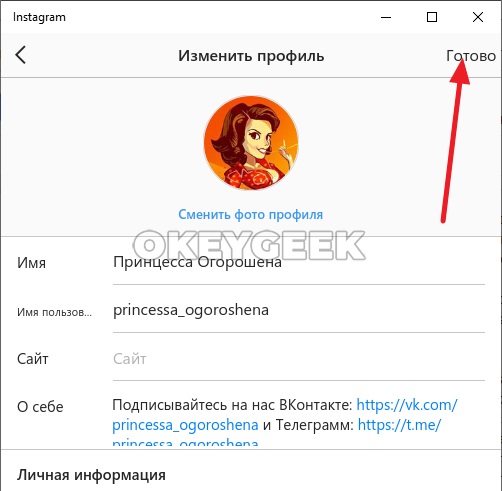
Популярность во многом зависит от персонализации и стиля аккаунта. В нашей статье речь пойдет о том, как поставить аватарку в Инстаграм.
Установка оригинального красивого аватара позволяет повысить посещаемость страницы, увеличить количество подписчиков. Существует несколько способов редактирования фотографии на странице в Инстаграм.
Как поменять аватарку в Инстаграме с телефона
Фотография в профиле помогает сделать аккаунт более узнаваемым в Instagram. От качества изображения напрямую зависит популярность страницы в социальной сети. Считается, что обычно пользователя узнают по его аватару.
youtube.com/embed/9V-2E8KZjAs?feature=oembed&wmode=opaque» frameborder=»0″ allow=»accelerometer; autoplay; clipboard-write; encrypted-media; gyroscope; picture-in-picture» allowfullscreen=»»/>В большинстве случаев Инстаграм используется на мобильных устройствах. При этом, чтобы поменять главное фото, выполните действия по порядку:
- Открываем мобильное приложение Instagram.
- Нажимаем на иконку аккаунта.
- Выбираем «Редактировать профиль» и «Сменить фото профиля».
- После этого можно приступать к выбору изображения (из галереи или через функцию импорта с Facebook, Twitter).
- Также имеется возможность поставить на аватар селфи. Открывается камера, делается снимок. После применения фильтров, выбирается нужный кадр и сохраняется.
Как поставить аватарку в Инстаграме с компьютера
Иногда отсутствует возможность установки фотографии с мобильной версии приложения Instagram. Например, если нужное изображение находится на компьютере и нет возможности сохранить его на смартфоне.
Войти в Инстаграм с компьютера можно несколькими способами. Часто используется эмулятор смартфона BlueStacks или приложение Instagram для Windows. На сегодняшний день в Instagram уже можно редактировать аватар напрямую с десктоп версии сайта.
Размер аватарки в Инстаграм
После регистрации в приложении рекомендуется сразу же заняться установкой аватара в Instagram. При этом соблюдайте несколько простых правил.
При этом соблюдайте несколько простых правил.
Можно выбрать фотографию из галереи либо импортировать фото с Facebook или Twitter. Инстаграм связывается с аккаунтом в другой социальной сети и автоматически скачивает файл.
Даже после изменения привязанной учетной записи в Facebook или Twitter, аватарка в Инстаграм останется неизменной. После установки можно в любое время поменять фотографию. При этом процедура смены аватара доступна для всех операционных систем (при наличии установленного приложения).
Также вы можете создать арт-аватарку для Instagram, что выгодно выделит вас в ленте Stories.
До обновления приложения было разрешено загружать только изображения, имеющие разрешение 110×110 px. Сейчас можно поставить фото профиля размером от 150×150 px. При слишком большом разрешении приложение автоматически обрезает фотографию под нужный формат.
Лучше выбирать изображения квадратной формы, с соотношением сторон 1:1. После выбора картинки пользователь должен выбрать область показа. При этом аватарка помещается в круг.
При этом аватарка помещается в круг.
Как выбрать аватарку для Инстаграма
При выборе фотографии для аватара в Instagram отдавайте предпочтение закругленным изображениям. Это обуславливается тем, что в приложении фото аккаунта имеет круглую форму. Выбранная картинка должна вписываться в круг, чтобы не обрезались важные детали.
Применять фильтры к фотографии необходимо до того как она будет залита в Инстаграм, иначе примененные изменения не сохранятся.
Помните о том, что главное фото профиля Instagram должно сочетаться со всем дизайном ленты и обложками сторис в разделе «Актуальное». Так ваш аккаунт будет выглядеть стильно и гармонично.
Ава в Инстаграм: как сделать фото профиля, как посмотреть, поменять
Фото профиля в Инстаграм — это важный элемент страницы, оно важно при продвижении и восприятии аккаунта в целом.
В статье расскажем, какие есть варианты аватарок, что лучше поставить и как сделать красивую аватарку для Инстаграм в кружочке, с помощью бесплатного фото-редактора.
Рекомендуем: Jesica – приложение для продвижения в Instagram (от создателей Instaplus.me). Установите Jesica на Android-телефон или компьютер и приложение будет ставить лайки, подписываться и отписываться, как будто это делаете вы сами:
- Без блоков. Действуют лимиты, как будто вы делаете это всё вручную.
- Безопасно. Не нужно вводить пароль от своего аккаунта.
- Высокая скорость. Вы можете поставить до 1000 лайков и 500 подписок в день.
Читайте также: Как продвинуть аккаунт в Инстаграм с нуля
Размеры фото профиля в Инстаграм и что лучше поставить
Рекомендуемый размер для авы в Инстаграм — от 110×110 px, соотношение сторон — 1:1 (квадратное фото). После загрузки фото обрезается в кружок. Можно не заморачиваться с обрезкой фото и подгону по размеру, а взять одну из квадратных фотографий постов размером 1080×1080 px — не ошибетесь.
Совет
Идеи фотографий для авы
Разбираемся, что лучше использовать в качестве авы.
Для коммерческих аккаунтов:
— логотип.
— вещь или интерьер, отображающий вид деятельности, например, если у вас кафе, можно поставить на аву фото заведения, если вы продаете брелки, пусть будет брелок на аватарке.
Для блогеров — яркое фото из жизни или фото лица крупным планом.
Для экспертов — деловое фото, где видно лицо эксперта.
Для фотографа — фото с фотоаппаратом.
Для аккаунта домашнего питомца в качестве аватарки должно быть его фото.
Для творческого коллектива — фото коллектива.
Для девушек:
- фото в наряде;
- с отдыха;
- с букетом цветов;
- с домашним животным;
- с парнем.
Для парней:
- спортивная фигура;
- фото с работы;
- рядом с машиной;
- увлечения;
- фото с друзьями.
Еще идеи:
— обработка в редакторе (есть дополнительные элементы на фото, например, объект на заднем фоне, геометрические фигуры)
— черно-белая
— 3D фото или фото в кружке. Человек как будто выходит за пределы аватарки, получается интересный 3D эффект
— арт
— мультяшная ава
3D мультяшная ава:
В стиле акварельного рисунка
— харизматичное фото, чтобы показать характер
— семейное фото (больше подходит для девушек, но мужчины тоже иногда ставят на аватарку).
— спортивное фото
— часть лица
— фото, на котором не видно лицо
Со спины:
Вариант, когда лицо закрыто руками
— фото, показывающее вид деятельности
Чемпион по гонкам на мотоцикле
Тренер по восточным единоборствам
Повар
— романтичное фото, актуально для тех, у кого парный аккаунт или кто хочет показать свое семейное положение
— фото с однотонным фоном
— темное фото с приглушенным светом
— фото в форме (любят ставить себе военные, полицейские, пожарные, чтобы подчеркнуть свой статус)
— фото с тенью
— duotone эффект
— глитч эффект
— фото с лозунгом (актуально во время общественно важных событий, такие фото выкладывают на аватарку, чтобы выразить свою гражданскую позицию).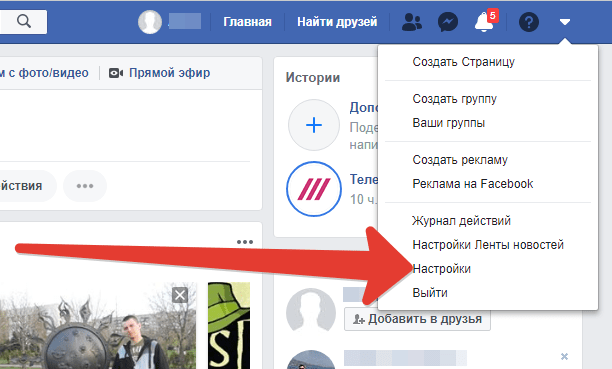
Как сделать красивую арт-аватарку для Инстаграм в кружке
Показываем, как самому быстро стилизовать аватарку для Инстаграм.
Шаг 1. Стилизуем фото.
Используем любой фоторедактор с фильтрами. Для смартфона можно скачать Picsart, Pixlab, PicsKit, PicShot и другие. Мы будем делать на компьютере, подойдет бесплатный онлайн редактор Photomania.net.
Выбираем подходящий фильтр, например, Tintbrush из раздела Painting (стилизация под рисунок красками).
Можно сделать сплошную заливку фильтром или выделить нужные фрагменты кисточкой. Интенсивность эффекта можно регулировать. В данном примере интенсивность на максимуме.
Сохраняем фото на компьютер.
Получаем вот такое фото.
Шаг 2. Добавляем кружочек в Canva.
Идем в редактор Canva, нам нужен квадрат. Так как изначальное фото имеет размер 600х900 рх, можно сделать квадрат чуть больше — 700х700 рх, размер выставляется в разделе «Настраиваемые размеры».
Пока у нас просто белый квадрат, нужно добавить маску с кругом. Заходим в «Элементы», спускаемся до раздела «Рамки» и выбираем круг.
Круг получается маленький, можно его немного увеличить, например, до размера 580х580 рх при ширине квадрата 700х700 рх. Выравниваем по центру.
Теперь нам нужно поместить в кружок наше фото. Идем в «Загрузки» и загружаем с компьютера наше стилизованное фото.
Теперь перетаскиваем фото в кружок.
Можно добавить дополнительную рамку вокруг кружка, опять идем в «Элементы», и выбираем уже не маску, а фигуру круг.
Рамка должна быть чуть больше основной фотографии, чтобы было легче регулировать размер, можно сделать круг прозрачным.
Добавляем цвет для рамки и убираем прозрачность.
Получается такая рамка.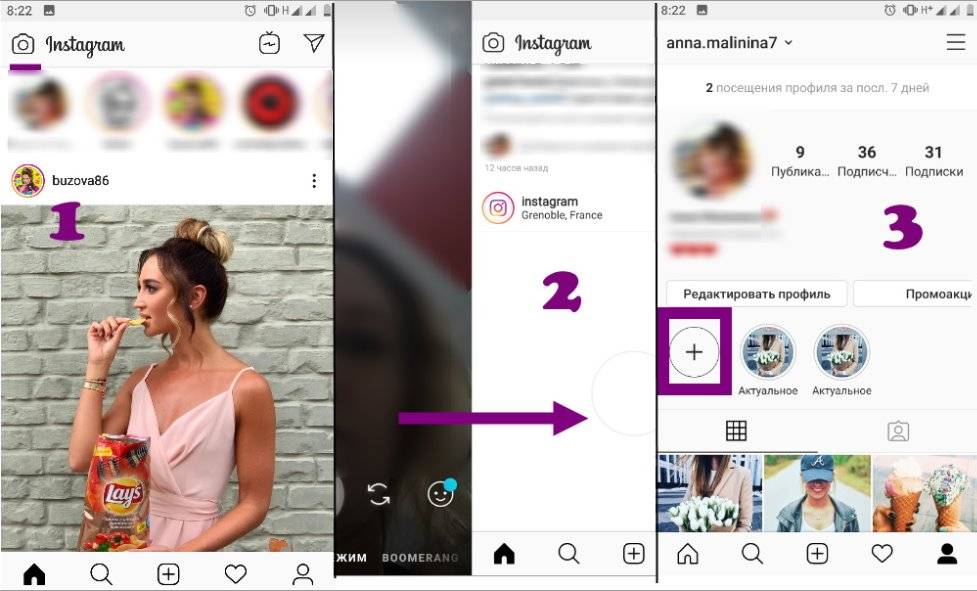 Сохраняем фотографию, жмем «Скачать».
Сохраняем фотографию, жмем «Скачать».
Можно сделать не однотонную рамку, а градиентную, также можно добавить не только круг, но и объекты других форм. Идем в «Элементы» и прокручиваем вниз до раздела «Градиенты» или пишем в поиске слово gradient.
Тут много объектов разной формы. Все цвета настраиваются, можно менять размер и ориентацию фигур. У нас получилось несколько вариантов аватарки.
Шаг 3. Ставим в профиль — показываем в следующем разделе (Как поставить фото или картинку на аву в Инстаграм).
Как сделать фото в кружке с эффектом 3D
Суть такой аватарки в том, что часть вашей фотографии должна немного выходить за пределы кружка и тогда получается эффект 3D аватарки.
Есть несколько способов сделать такое фото, показываем наш. Сначала нужно выбрать фотографию. Советуем найти или специально сделать фото на однотонном фоне — такой фон будет легче убрать.
Затем нужна программа или приложение, убирающее фон.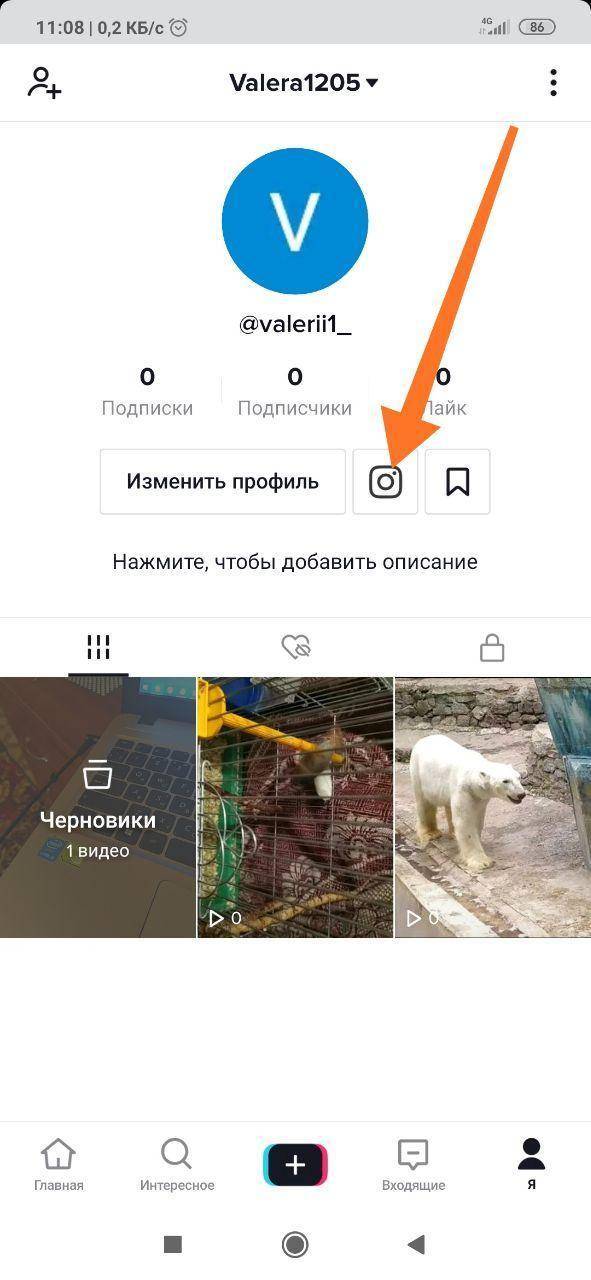 Можно использовать Photoshop или любой другой софт, мы возьмем Teorex PhotoScissors. Добавляем туда фото. Зеленой кистью выделяем то, что нужно оставить, красной, то — что убрать. Программа удобна тем, что тут не нужно выделять весь объект — достаточно отметить цвета.
Можно использовать Photoshop или любой другой софт, мы возьмем Teorex PhotoScissors. Добавляем туда фото. Зеленой кистью выделяем то, что нужно оставить, красной, то — что убрать. Программа удобна тем, что тут не нужно выделять весь объект — достаточно отметить цвета.
Жмем «Вырезать».
Дорабатываем детали и сохраняем фото с прозрачностью в формате PNG. Не обязательно доводить фото до идеала, так как аватарка в Инстаграм все равно маленькая и небольшие ошибки не будут бросаться в глаза.
Идем в Canva, снова делаем белый квадрат, как в предыдущем примере и добавляем туда маску-рамку круг.
Вставляем в маску оригинальное фото с фоном.
Можно добавить небольшую рамку («Элементы — Градиенты»).
Теперь загружаем фото человека без фона поверх всех слоев. Задача сделать так, чтобы часть фото выходило за пределы кружка, иногда нужно немного увеличить фото с прозрачностью.
Получается вот такой интересный эффект.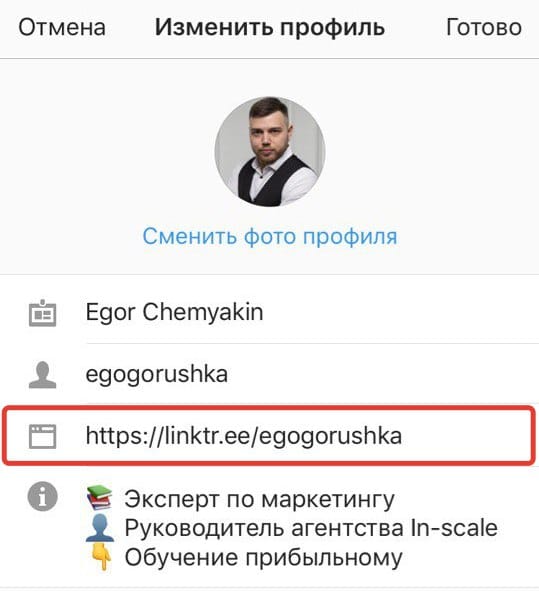
Как поставить фото или картинку на аву в Инстаграм
На телефоне
Открываем свой аккаунт в Инстаграм, нажимаем на кнопку «Редактировать профиль».
В самом верху над именем и ником кружок, нажимаем на него.
Затем «Новое фото профиля».
Можно сделать фотографию или загрузить из галереи. Если фотография подготовлена заранее и сделана в с правильным соотношением сторон (1:1 квадрат), то аватарка сразу обрезается в ровный круг. Можно увеличить или уменьшить фотографию, например, сделать главные элементы в кружке более крупными. Когда все готово, жмем «Далее».
Можно применить фильтр к фото или отредактировать ее. В редакторе можно поработать над выравниванием, яркостью, контрастом, насыщенностью, цветом, добавить тени, размытие или резкость. Когда закончили работать над фотографией, снова жмем «Далее».
На компьютере
На компьютере все немного проще — открываем свой профиль и жмем на саму аватарку.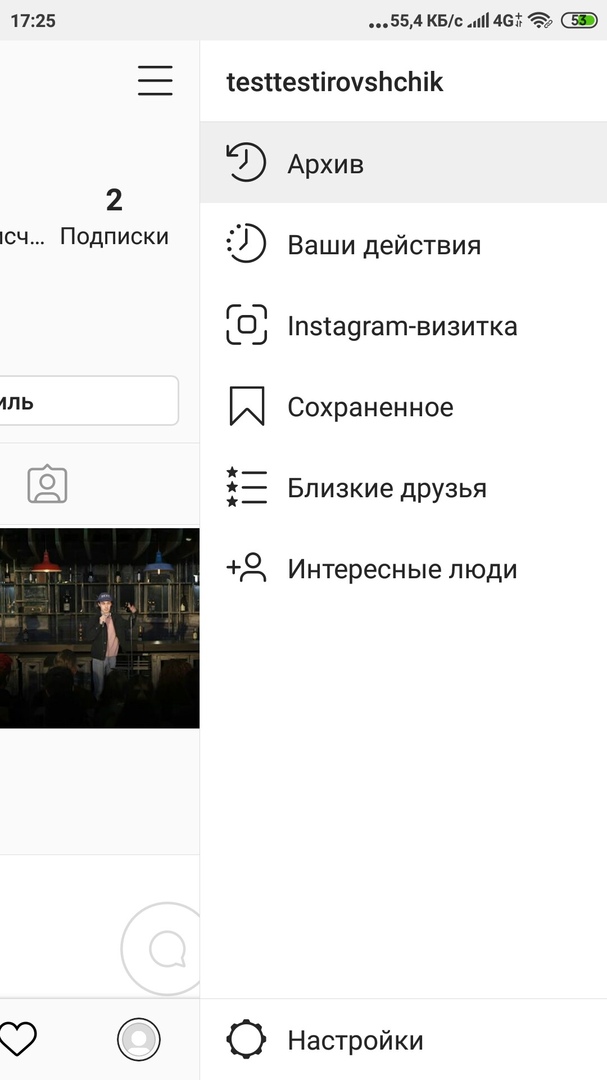
Затем жмем «Загрузить фото», остальные шаги повторяются, как в предыдущем пункте.
Как поменять аватар
Чтобы поменять фото, используем ту же последовательность шагов, что и при первоначальной установке аватарки — заходим в «Редактировать профиль» и там жмем «Сменить фото профиля».
Совет: не стоит менять фотографии слишком часто, во-первых, это раздражает подписчиков, а во-вторых, вас могут не узнать. Лучше сразу выбрать удачное фото, с расчетом, что оно будет стоять на аватарке несколько месяцев. Потом можно будет заменить на другое.
Статья в тему: Как красиво оформить страницу в Инстаграм
Как посмотреть аватарку в полном размере
В Инстаграм нельзя посмотреть фотографию аватарки в полном размере — если нажать на нее, ничего не происходит. Но есть бесплатный сторонний сервис, который решает эту проблему — Gramotool. Нужно ввести ник пользователя в поле ввода и нажать Enter.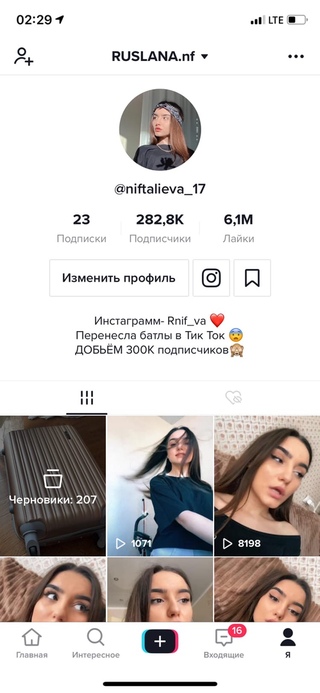 Кстати, в этом приложении можно также анонимно смотреть сторис и хайлайты.
Кстати, в этом приложении можно также анонимно смотреть сторис и хайлайты.
Веб версия сервиса может работать нестабильно, поэтому лучше сразу скачать приложение Gramotool на смартфон.
В приложении работает поиск — можно ввести ник целиком или первые буквы, а затем выбрать нужный аккаунт в списке.
Открываем нужный аккаунт. Здесь есть 3 раздела — Истории, Хайлайты и Аватар. Нам нужен аватар.
Открывается фотография в полном размере, ее можно скачать на телефон.
Зачем нужна такая функция:
- просто интересно посмотреть полное фото;
- хочется разглядеть детали удачной аватарки, чтобы сделать похожую;
- нужно понять, как правильно обрезать фото для аватарки.
К выбору авы для Инстаграм стоит подойти ответственно — не стоит ставить на фото что попало, ведь это лицо вашего профиля. Подготовьте заранее качественную фотографию, которая будет ассоциироваться с вашим профилем. Старайтесь не менять аватарки слишком часто.
Старайтесь не менять аватарки слишком часто.
Полезные ссылки:
Как поменять фото на аватарке в Инстаграм
Аватарка в Instagram отображается на главной странице профиля, в комментариях, публикациях и историях пользователя. Наравне с никнеймом главная фотография аккаунта запоминается подписчикам больше всего. В данной статье мы разберемся, как поменять фото на аватарке в Инстаграм разными способами.
А если вы хотите получить всю информацию в сжатом виде с наглядными пояснениями, то предлагаем вам ознакомиться с данным роликом.
Меняем фото через телефон
Поскольку подавляющее большинство людей пользуются Инстаграмом через смартфоны, мы начнем инструкцию с рассмотрения мобильного приложения и браузера. Чтобы поменять аватарку в официальной утилите, вам необходимо выполнить следующий ряд действий:
Чтобы поменять аватарку в официальной утилите, вам необходимо выполнить следующий ряд действий:
- Открыть приложение на смартфоне и перейти во вкладку с профилем (крайний правый раздел).
- Теперь нажать на кнопку «Редактировать профиль».
- Сверху появится предпросмотр вашей аватарки. Нажмите на кнопку «Другое фото».
- Выберите место, откуда будет взята фотография: новое изображение с камеры или галереи, импорт из Facebook или Twitter. Последний пункт отвечает за полное удаление аватарки.
- Если вы выбрали вариант с загрузкой нового фото, то приложение откроет вкладки с галереей и камерой смартфона. Выберите снимок и нажмите «Далее» для редактирования.
- Если выбрать функцию импорта, то приложение автоматически скопирует фотографию. Работает в том случае, если аккаунт Instagram привязан к выбранной социальной сети.
- На этапе редактирования можно посмотреть, как будет выглядеть фото в круглой рамке. Также здесь есть набор фильтров и инструментов для коррекции цвета, положения, угла наклона и прочее.
 Выберите подходящие параметры изображения и нажмите «Далее».
Выберите подходящие параметры изображения и нажмите «Далее». - Готово! Изображение автоматически сохранится в качестве аватарки вашего профиля!
Если вы хотите вовсе убрать фотографию, то в меню выбора нажмите на «Удалить фото профиля». Вместо изображения останется стандартная картинка с силуэтом человека. Поставить новое изображение вы сможете в любой момент.
Второй вариант редактирования фото на аватарке со смартфона – это мобильная версия официального сайта. Чтобы воспользоваться им, следуйте инструкции:
- Откройте мобильный браузер и перейдите на официальный сайт Instagram.
- Авторизуйтесь с помощью логина и пароля. Если сервис обнаружит установленное приложение, то предложит перейти к работе в нем. Необходимо отказаться.
- Теперь откройте страницу с личным профилем.
- Откройте настройки с помощью кнопки «Редактировать профиль».
- Нажмите на «Сменить фото профиля».
- Выберите картинку из галереи или сделайте снимок на камеру.

- Отредактируйте снимок теми же средствами, которые описаны в первом руководстве.
Меняем фото через компьютер
Теперь рассмотрим ту же процедуру на персональном компьютере или ноутбуке. Сначала сменим аватарку через официальный сайт Instagram:
- Запустите браузер и перейдите по ссылке на сайт.
- Авторизуйтесь с помощью своей учетной записи.
- Теперь перейдите на страницу профиля.
- Щелкните мышкой на «Редактировать профиль».
- В окне настроек нажмите на «Сменить фото профиля».
- Откроется окно проводника Windows. Выберите файл, который нужно использовать в качестве аватарки.
- Последним шагом будет редактирование изображения, как это описано в инструкции для мобильного приложения.
Однако это не единственный вариант смены фотографии в Instagram на компьютере. Вы также можете установить мобильное приложение через эмулятор операционной системы Android. Это позволит вам пользоваться всем функционалом программы со смартфона на ПК. Для смены фото профиля в таком случае подойдет первая инструкция из статьи.
Для смены фото профиля в таком случае подойдет первая инструкция из статьи.
Еще один вариант для владельцев компьютеров с Windows 10 – это фирменное приложение из магазина Microsoft Store. Данная программа представляет собой полноценную версию соцсети, которая копирует функционал мобильного приложения.
Заключение
Итак, мы рассмотрели все способы смены аватарки в Instagram. Редактировать свой профиль можно как на смартфонах, так и на персональных компьютерах. Вы сможете поменять главное фото страницы с любого устройства при наличии подключения к интернету. Если у вас есть вопросы по данной теме, то задавайте их в комментариях к статье!
сменить фото на аватарке, изменить аву, главное фото профиля
Аватарка – лицо профиля, показывающее личность владельца, поэтому каждому зарегистрированному человеку важно знать, как поменять аватарку в Инстаграме. Ава играет важную роль в развитии страницы, несмотря на свои небольшие размеры, так как является первым, куда смотрят гости.![]() Коммерческие страницы используют это изображение в качестве лица бренда.
Коммерческие страницы используют это изображение в качестве лица бренда.
Что может быть аватаром стандартных и коммерческих учетных записей в Инстаграме
Перед тем, как поменять фото в Инстаграме на аватарке, учтите, что она служит нескольким целям:
- Отражает специфические черты характера владельца, показывает его как личность.
- Показывает, насколько пользователь креативен, оригинален.
- Служит как реклама, особенно если профиль нужен для продвижения определенных услуг, товаров.
Таким образом, ава служит сразу трем главным целям и создается с использованием разных индивидуальных подходов. Если цель – создать личный блог для публикации фотографий и видеороликов для друзей и знакомых – поставьте на главную страницу собственное фото.
Не забывайте о формате публикации – аватар будет опубликован в маленьком кружке. Учитывайте обрезку, не забывайте правильно подобрать никнейм, чтобы знакомые легко нашли вас в сети. Одни из главных признаков поиска – настоящее имя, фамилия, личная фотография. При этом, если ваша аудитория давно сформировалась, можете не опасаться за смену главной картинки. Выбирайте любое изображения для установки – вас все равно узнают. Если профиль – собственность компании или организации, то лучше всего применить в качестве заглавного изображения логотип или название бренда. Главное, чтобы эта картинка вызывала у подписчиков определенные ассоциации.
При этом, если ваша аудитория давно сформировалась, можете не опасаться за смену главной картинки. Выбирайте любое изображения для установки – вас все равно узнают. Если профиль – собственность компании или организации, то лучше всего применить в качестве заглавного изображения логотип или название бренда. Главное, чтобы эта картинка вызывала у подписчиков определенные ассоциации.
Что нужно знать перед тем, как изменить основное изображение профиля
Перед тем, как поменять фото в Инстаграме, изучите основные правила создания подобных снимков. Независимо от того, какие цели преследует владелец профиля, стоит придерживаться некоторых особенностей редактирования и обработке публикации:
- По статистике четыре из пяти опрошенных в первую очередь смотрят на изображение, посещая чью-либо страничку в социальной сети. Уделите большее внимание качеству картинки, наличию смысловой нагрузки, креативности и оригинальности. В момент просмотра основного фото гость должен захотеть подписаться на вас, понять, какого формата контента ему стоит ожидать, стоит ли вообще обращать внимание на такой аккаунт.

- При просмотре публикаций на мобильных устройствах каждая мелкая, невзрачная деталь скрывается. Выбирайте такие публикации, чей смысл и сообщение не будет изменяться при уменьшении и обрезке. Избегайте ярких цветов, которые перебьют все внимание от основной композиции.
- Предназначенные для развития аккаунты используют фотографии, из которых потенциальные подписчики и клиенты получают полную информацию о деятельности предприятия или блогера. С первого взгляда должно быть ясно о том, какого рода контент публикуется.
Таким образом, перед тем, как поменять аву в Инстаграме, примените творческий подход, продумайте идею, направленность. Аудитория должны оценить ваши старания и, по возможности, подписаться на учетную запись, чтобы далее следить за вашей жизнью.
Смена через мобильные устройства
Для изменения исходной фотографии в Инстаграме с гаджетов авторизуйтесь и зайдите на собственную страницу. Внизу экрана смартфона находится панель вкладок. Кликните по основной странице, перейдя на нее.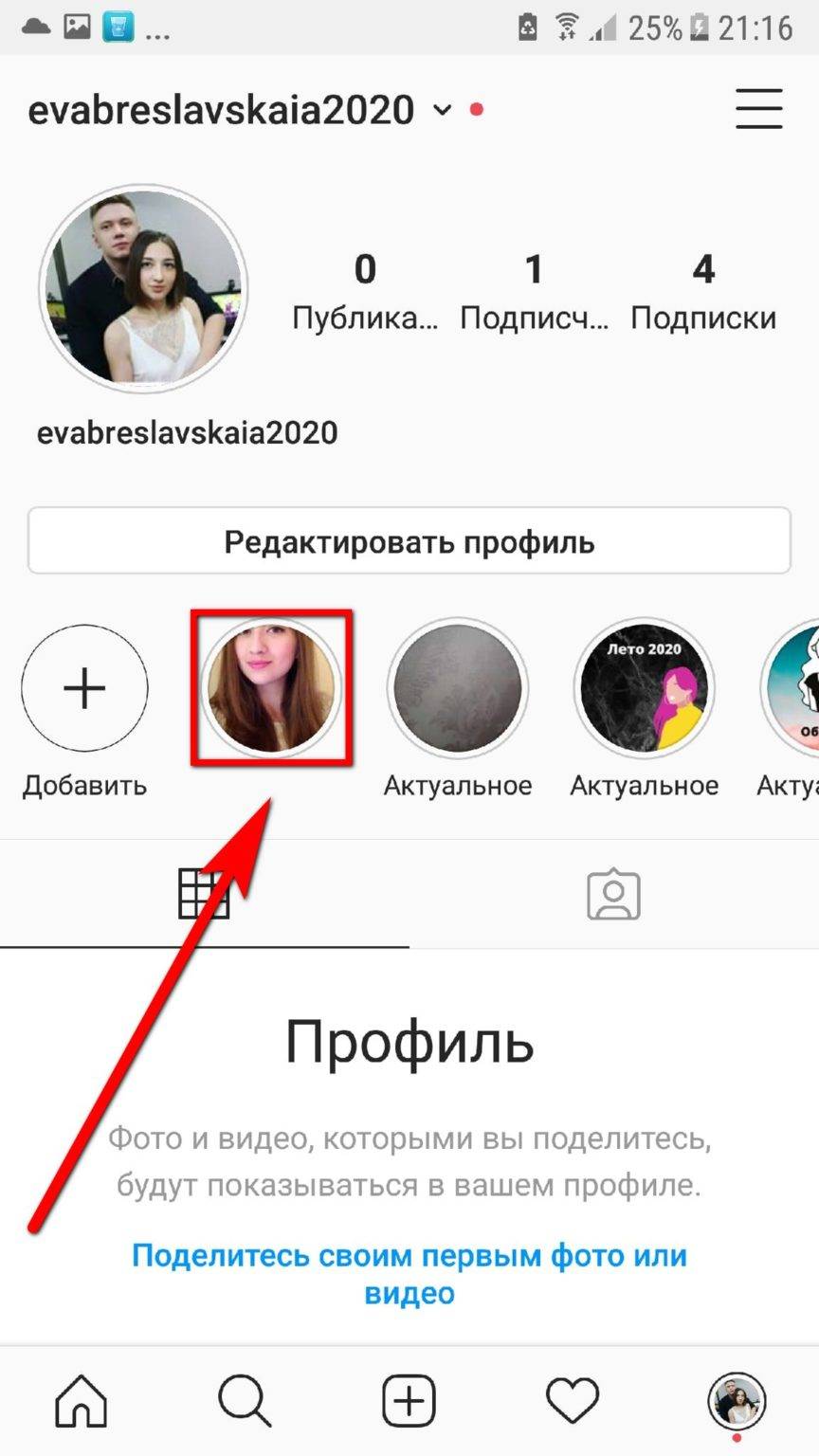 Далее нажмите на символ в виде трех горизонтальных полос в правом верхнем углу. Далее в разделе «Редактор профиля» измените основные параметры. Обратите внимание, что здесь меняется никнейм, аватар, привязанная электронная почта, мобильных телефон, шапка. Для того, чтобы привлекать больше подписчиков, правильно заполните окошко «О себе». Откройте раздел редактора, нажмите на клавишу «Изменить профиль». Эта инструкция, как поменять аватарку в Инстаграме с любого мобильного устройства:
Далее нажмите на символ в виде трех горизонтальных полос в правом верхнем углу. Далее в разделе «Редактор профиля» измените основные параметры. Обратите внимание, что здесь меняется никнейм, аватар, привязанная электронная почта, мобильных телефон, шапка. Для того, чтобы привлекать больше подписчиков, правильно заполните окошко «О себе». Откройте раздел редактора, нажмите на клавишу «Изменить профиль». Эта инструкция, как поменять аватарку в Инстаграме с любого мобильного устройства:
- Нажмите на значок «Изменить» возле изображения в настройках, выберите способ редактирования, подходящий именно для вас.
- В официальном мобильном приложении предлагается несколько вариантов загрузки снимка в профиль. Вы можете полностью удалить исходное изображение, не добавляя более ничего, импортировать кадр из Фейсбука. Также Инстаграм работает и с социальной сетью Твиттер, предлагая экспортировать изображение оттуда. Если вы еще не выбрали, что нужно поставить на главную страницу, попробуйте сделать снимок прямо сейчас или загрузите понравившийся из галереи мобильного устройства.

- Сохраните внесенные изменения.
Для импорта картинок из других социальных сетей авторизуйтесь в них, однако делайте это не в мобильных приложениях, а в браузере смартфонов. Выберите нужную соцсеть, подтвердите совершение действия. После загрузки снимка в автоматическом режиме вас перенаправит обратно в Инстаграм. С этого момента на главной странице будет красоваться фото из Твиттера или Фейсбука. Если вы выберите параметр «Сделать фото», откроется фронтальная камера мобильного телефона. Новый сделанный снимок может стать новой главной картинкой. Снимки из галереи выбираются после нажатия на клавишу «Выбрать из коллекции». Далее пользователям открывается галерея смартфона, где хранятся снимки. После выбора фото придется обрезать в графическом редакторе Инстаграма.
На телефонах Андроид
Если вы – владелец смартфона на операционной системе Андроид, следуйте этой инструкции, как изменить фото в Инстаграме на аватарке на Андроид:
- Запустите официальное приложение Инстаграма.
 Кликните по вкладке главной страницы.
Кликните по вкладке главной страницы. - После перехода на основную вкладку, кликните по горизонтальным полосам в правом верхнем уголке экрана.
- Откроется меню редактора, где нажмите на круглую иконку с вашей фотографией, установленной сейчас. Под ней будет находиться надпись «Другое фото».
- Выберите снимок, который будет новым заглавием вашей страницы. Нажмите на пункт «Далее».
- Если необходимо, обработайте снимок фильтрами и эффектами в редакторе, вновь кликните на «Далее».
Теперь ваша новая фотография закреплена как главная.
На Айфонах
В мобильной версии приложения Инстаграм на Айфонах также можно изменять и редактировать профиль. Эти советы помогут вам разобраться с вопросом, как поменять аватар в Инстаграме на Айфоне:
- Запустите официальное приложение, кликните по символу в виде человечка в правом нижнем уголке. Откроется основная страница.
- Нажмите меню, перейдите в «Редактор профиля».
- Нажмите надпись «Сменить фото», расположенную под аватаром.

- Также нажмите на пункт «Выбрать из галереи смартфона» и загрузите снимок в хранилища вашего мобильного устройства.
- Нажмите на нужное изображение, обрежьте его, сохраните внесенные изменения.
Дополнительный способ
Описанные алгоритмы действий, как сменить фото в Инстаграме, подойдут для любых смартфонов с разными операционными системами, их версиями. Существует и простой способ смены основного изображения на любых смартфонах. Для упрощения операции по замене изображения нажмите один раз на существующую картинку и сразу выберите из галереи ей замену. То есть не придется открывать настройки или редакторы.
Обратите внимание, что для главного изображения не подойдут слишком большие картинка. Максимальный размер файла – 150х150 px. Другие изображения, которые превышают размером такие показатели обрежутся до нужного, а меньшие растянутся. Учитывайте этот момент при выборе картинки.
Также читайте: Масслукинг в Инстаграм: что это такое, программы и сервисы для просмотра историй, отзывы, как работает
Как работать в настройках Инстаграма на персональных компьютерах
На стационарных компьютерах и ноутбуках алгоритм работы с Инстаграмом практически ничем не отличается. Несмотря на то, что веб-версии ограничены в функционале, мы можем ответить на вопрос, как изменить фото в Инстаграме через персональные компьютеры. Для ПК разработчики не предусмотрели модифицированную версию приложения, поэтому в веб-версии хорошо организованы только базовые функции – просмотр публикаций, лайкинг, комментирование и проч. К базовым же функциям относится смена авы. Она проводится так:
Несмотря на то, что веб-версии ограничены в функционале, мы можем ответить на вопрос, как изменить фото в Инстаграме через персональные компьютеры. Для ПК разработчики не предусмотрели модифицированную версию приложения, поэтому в веб-версии хорошо организованы только базовые функции – просмотр публикаций, лайкинг, комментирование и проч. К базовым же функциям относится смена авы. Она проводится так:
- Запустите персональный компьютер, откройте браузер, перейдите на официальный сайт Инстаграма.
- В окошке авторизации введите информацию для входа.
- Перейдите на личную страницу, кликнув по символу человечка в правом верхнем уголке экрана.
- Нажмите редактор профиля, который находится с той же стороны, что и на мобильных устройствах.
- Перед тем, как изменить аватарку в Инстаграме, сохраните на компьютер нужное изображение.
- Нажмите на параметр «Сменить фото профиля», загрузите нужную картинку из библиотеки данных компьютера.
- Для того, чтобы загрузить снимок с компьютера, нажмите на «Открыть», загрузите снимок, сохраните внесенные изменения.

Теперь вы знаете основной способ изменения заглавной картинки Инстаграма через персональный компьютер. При этом есть и еще один вариант, как сменить аватарку в Инстаграме на ПК. С этой целью используйте тонкие настройки социальной сети и разберитесь в меню разработчиков. Для этого нужно обладать хотя бы базовыми знаниями HTML и CSS. Так что метод подойдет исключительно опытным пользователям. Придерживайтесь такого порядка действий:
- Откройте браузер, запустите официальный сайт Инстаграма, авторизуйтесь.
- Наберите на клавиатуре устройства комбинацию Shift + Ctrl + I.
- Откроется меню разработчика, где нужно нажать на значок, выглядящий как два прямоугольника.
Обновите страницу с внесенными изменениями.
Видеообзор:
Все полезное о Инстаграм — instagramer. info
info
Официальный сайт — www.instagram.com
Как поменять фото в Инстаграме с телефона и компьютера
Аватарка в современном инстаграме – это способ выделиться и стать заметным. Благодаря аватарке также можно заметить друга или же интересную личность. Все пользователи стараются выбрать самую интересную и необычную аву профиля, чтобы каждый человек захотел бы зайти в этот аккаунт и посмотреть не только на главную фотографию, но и на все остальные, которые имеются в профиле.
Как поменять фото в Инстаграме с телефона
Выбор аватарки – это дело сложное. После серьезного отбора у пользователя стоит задача, чтобы установить выбранное фото на всеобщий показ. Встает вопрос о том, каким способом владелец профиля может поменять фотографию в своем аккаунте Инстаграма с разных устройств, в том числе и отличный друг от друга операционных систем телефонов.
Если фотография выбрана и осталось её только установить, то стоит посмотреть следующие алгоритмы для разных моделей телефонов.
На Android
Для Андроид устройств не должно возникнуть проблем с тем, как установить фотографию. Для начала должно быть заранее установлено приложение, так как пользоваться сайтом не всегда удобно.
Стоит сразу отметить, что сам алгоритм ничем не отличается от других устройств. Инстаграм редко меняет целую концепцию под определенное устройство, поэтому обладатели других операционных систем могут посмотреть и этот алгоритм, чтобы применить к своему устройству:
- Для начала необходимо открыть инстаграм. Высвечивается главная страничка. Если пользователь не зарегистрировался в сети или не авторизовался, то это стоит сделать;
- После этого необходимо кликнуть на самый правый отдел сети, чтобы зайти в свой профиль;
- Откроется сам аккаунт человека.
 Чтобы сменить фотографию, необходимо кликнуть на пункт «Редактировать профиль»;
Чтобы сменить фотографию, необходимо кликнуть на пункт «Редактировать профиль»; - Теперь кликаем на синюю надпись о смене фото профиля. Она располагается ниже ранее установленной шапки аккаунта, если та была;
- Выбираем фотографию. Это может быть как и фотография с галереи, как и импорт с Фейсбука. На самом деле, пользователь может даже удалить ту фотографию, которая у него есть сейчас, чтобы получить человечка на сером фоне. Он обозначает то, что фотографии профиля нет;
- После выбора фотография автоматически установится в профиле пользователя.
Обратите внимание! Перед выбором фотографии стоит посмотреть параметры и требования, которые выдвигает Инстаграм в своей политике. Более подробно о них поговорим далее.
На iPhone
Если рассматривать смену фотографии на Айфоне, то алгоритм остается точно таким же. Единственное – могут поменяться некоторые надписи. В другом случае пользователь может поменять фото точно в такой же последовательности:
- Открываем социальную сеть и регистрируемся в ней.
 Если профиль есть, то необходимо авторизоваться;
Если профиль есть, то необходимо авторизоваться; - При появлении главного экрана тапаем на самый нижний правый угол, чтобы открыть собственный профиль;
- Теперь тапаем на пункт «Редактировать профиль». В отличие от Андроид версии пользователь может найти эту кнопку под строками с подписками, публикациями и подписчиками;
- Кликаем на пункт со сменой фотографии профиля и выбираем интересующий пользователя вариант: это может быть как и удаление фото, как и импорт, так и выбранное из коллекции.
Как видно, процесс смены фотографии на Айфоне ничем не отличается от версии на Андроид. Пользователь и обладатель устройство от Apple может использовать все возможности программки, а также сменить свой снимок на другой.
На Windows phone
Windows Phone – это еще одна интересная операционная система для телефонов, но алгоритм в ней ничем не отличается от того, который был описан ранее. Для этого необходимо открыть социальную сеть, войти в свой профиль и зарегистрироваться, перейти в собственный аккаунт и тапнуть на пункт «Редактировать профиль». Теперь тапаем на раздел со сменой фотографии и выбираем нужный кадр.
Теперь тапаем на раздел со сменой фотографии и выбираем нужный кадр.
После выбора пользователь может автоматически установить новую аватарку для своего профиля. Это ему доступно в несколько кликов.
Как поменять аватарку в Инстаграме с компьютера
Хорошо это или плохо, но смена аватарки в Инстаграме с компьютера также ничем не отличается. Пользователю необходимо зайти на официальный сайт, на котором ему будет предложена авторизоваться, то есть ввести свои данные от пароля.
Выполнив это, он увидит главную ленту. Тапаем на самый верхний правый угол, чтобы открыть собственный профиль. Как только аккаунт открыт, пользователю стоит тапнуть на пункт с редактированием фото.
После этого ему покажется вся та информация, которая забита в профиле. Также ему необходимо тапнуть на пункт по смене профиля и выбрать тот файл на компьютере, который он бы хотел поставить на аву.
Обратите внимание! В инстаграме с компьютера нельзя выбрать импорт с Фейсбука.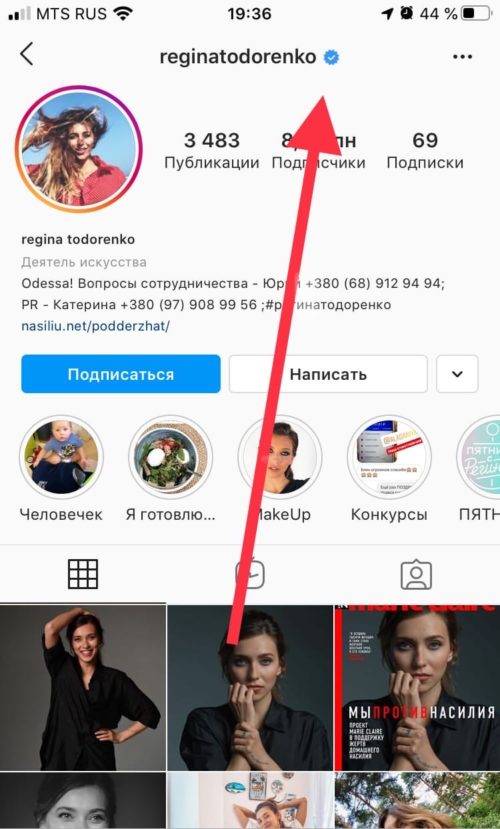 Человек может выбрать только файл, который есть на ПК.
Человек может выбрать только файл, который есть на ПК.
Как посмотреть аватарку в полном размере
Иногда возникает потребность в том, чтобы посмотреть главный снимок в полном размере. В инстаграме это сделать нельзя, так как все иконки миниатюрны, а приблизить их просто невозможно.
Чтобы это сделать, можно воспользоваться специальным сервисом под названием Gramotool. Он бесплатен и найти его можно как и на компьютере, так и на телефоне. Чтобы им воспользоваться, стоит зайти на официальный сайт, а после в меню выбрать пункт «Ава». Теперь забиваем логин того человека, которого хотелось бы посмотреть, и тапаем соответствующую кнопку.
После этого пользователь увидит фотографию в полном размере, в том, в котором пользователь загрузил её на сайт. Таким же способом можно посмотреть собственную аву.
Размеры и требования для фото на аватар в инсте
К основным требованиям аватарки можно отнести то, что она должна быть максимально четкой и интересной. Это необходимо для того, чтобы заинтересовать посетителя, так как максимальный размер её – 110 на 100 пикселей.
Формат должен быть либо PNG, либо JPEG. Если рассматривать максимальный размер, то она должна быть квадратной, так как автоматически социальная сеть при загрузке обрежет фотографию. Если же по соотношению сторон, то оптимальным вариантом является соотношение 1 на 1.
Вячеслав
Несколько лет работал в салонах сотовой связи двух крупных операторов. Хорошо разбираюсь в тарифах и вижу все подводные камни. Люблю гаджеты, особенно на Android.
Задать вопрос
Что нельзя ставить на
Согласно политике социальной сети, на аватаре не должно быть запрещенного контента, мата и других неформальных вариантов.
Что лучше всего ставить на аватарку?
Лучше ставить собственное лицо, при этом попробовать максимально сделать его ярким, чтобы пользователь заинтересовался и зашел в профиль.
Какие советы можно дать новичку?
Чтобы сделать фотографию ярче, стоит её отредактировать и поставить яркости на несколько пунктов выше. Это может казаться резко, но при вставке в маленькое окошко профиля будет смотреться необычно и интересно.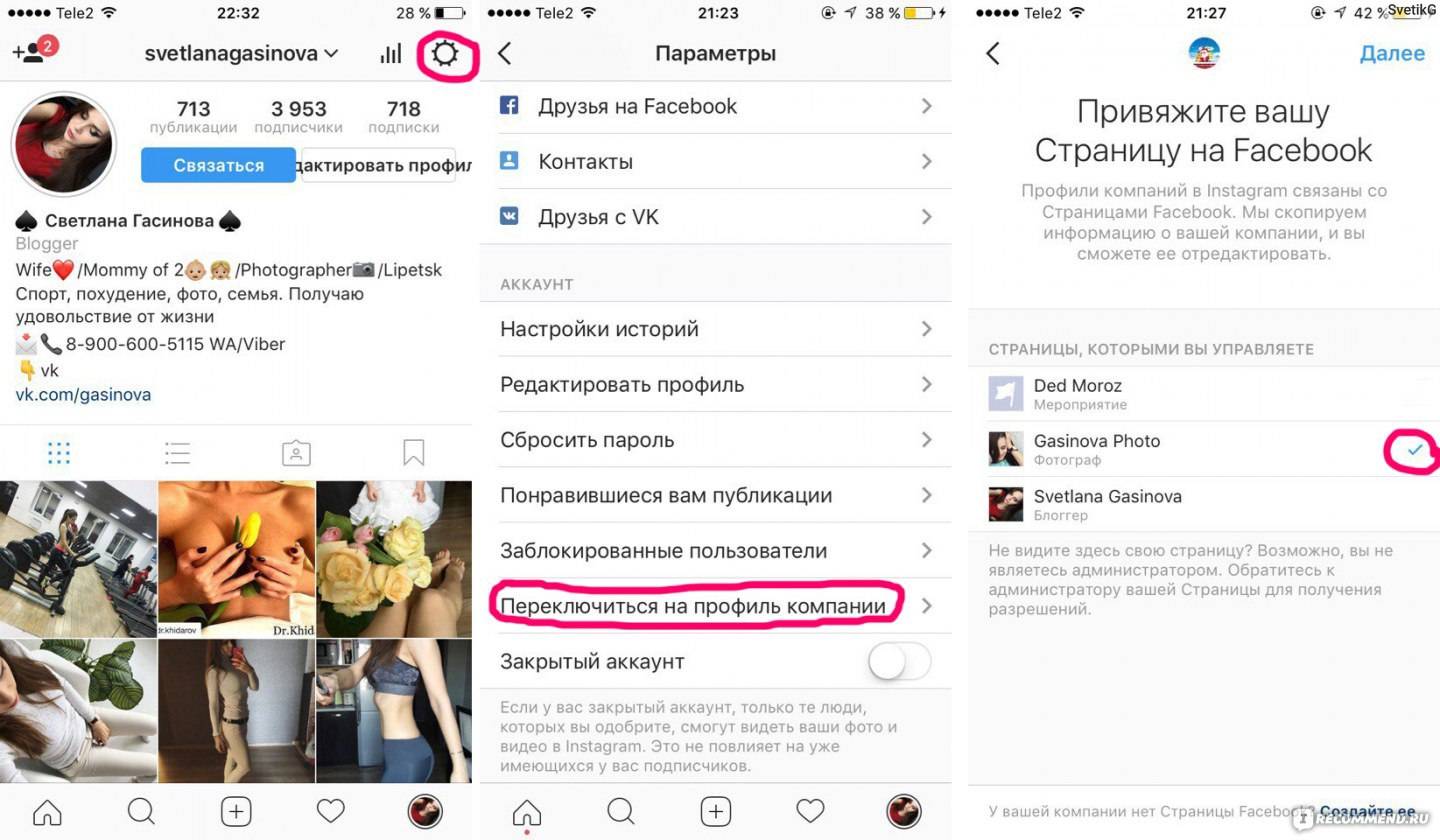
Бонус: лучшие идеи для фото на аватар
https://youtu.be/YyBVGQdpJbc
Чтобы фотография зацепила, нужно действительно постараться. Как говорилось ранее, лучшее идея для аватарки – яркая и сочная фотография, на которой есть лицо и которая цепляет взгляд своей интересной задумкой.
Первая идея – фотография в цветах. Отлично подойдет для нежных дам, которые встречают весну или лето. Взгляд лучше всего направить прямо в камеру, потому что глаза часто цепляют пользователей и заставляют зайти на страничку.
Можно попробовать поиграть с ногами и попытаться полностью уместиться в кадр. Также было интересно сделать это на фоне интересной старой машины или же необычного места. Такие снимки цепляют.
Глаза – зеркало. Для аватарки можно поиграть с ними и сделать акцент. Для девушек можно надеть классный свитер и закрывать им часть лица. Милый пучок станет последним штрихом.
По истине яркое фото – неоновое. Стоит поиграть с освещением. Такие кадры часто цепляют и пройти мимо просто невозможно.
Такие кадры часто цепляют и пройти мимо просто невозможно.
Идей много, главное – попробовать их реализовать и найти ту, которая будет привлекать других пользователей, а также будет вписываться в общий концепт профиля.
4.1 / 5 ( 18 голосов )
Как изменить аватар в инстаграме, меняем через телефон и компьютер
Делаем вашу страницу интересной и стимулируем подписчиков почаще заглядывать к вам на страницу или на сайт за покупками
Получи нашу книгу «Контент-маркетинг в социальных сетях: Как засесть в голову подписчиков и влюбить их в свой бренд».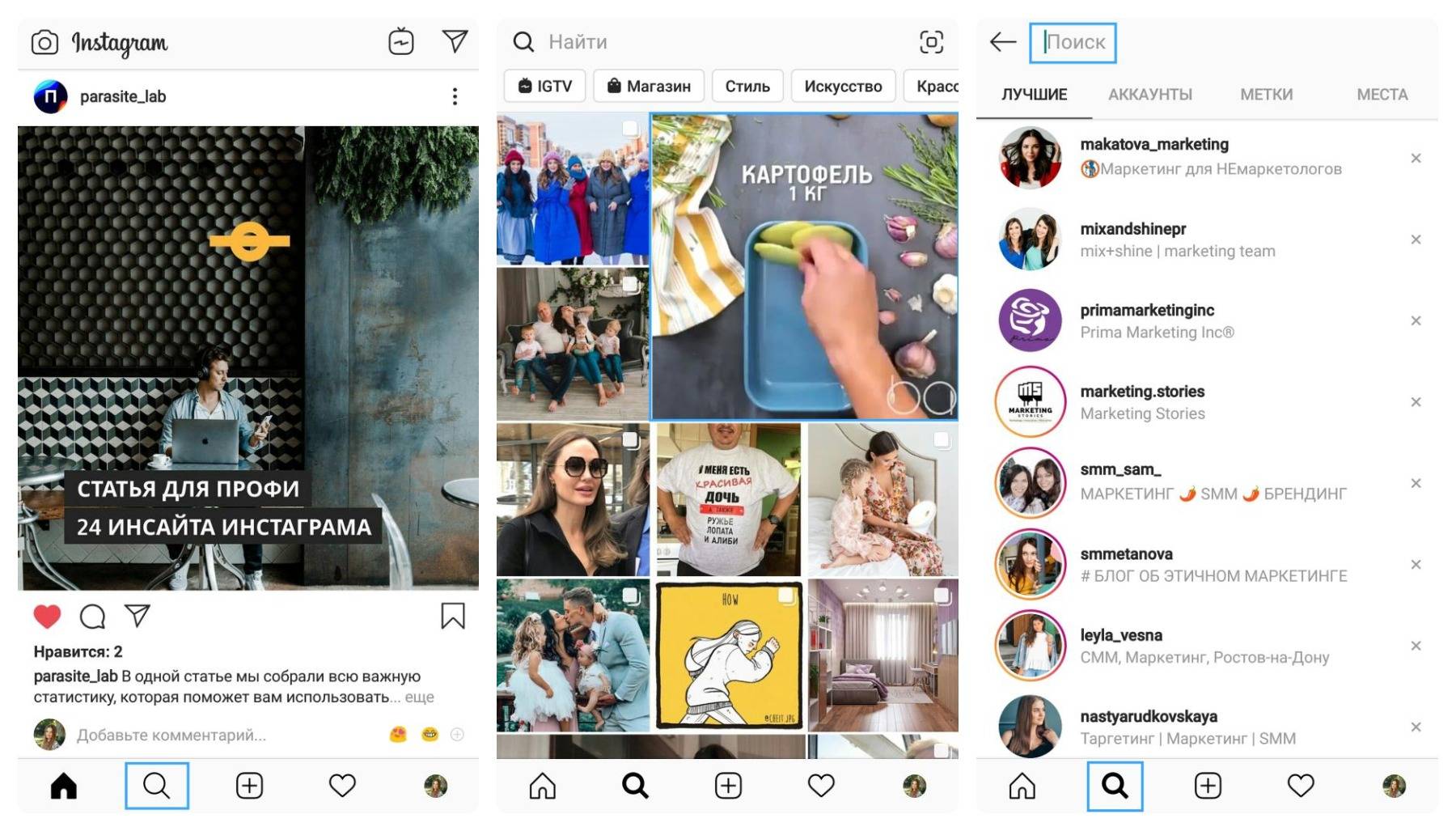
Подпишись на рассылку и получи книгу в подарок!
Аватарка — это изображение в социальных сетях, представляющее пользователя, владеющего профилем. Несмотря на небольшой размер, такая фотография очень важна, т.к. это первое, что видят люди, встречая страницу в интернете. Для коммерческих страниц она представляет собой «лицо» бренда. Именно поэтому каждый человек, присутствующий в социальной сети Instagram, должен знать, какими свойствами обладает хорошая ава и как правильно ее менять.
Какие изображения подходят для аватарок обычных пользователей и коммерческих страниц
Прежде чем поменять аватарку в Инстаграм, необходимо помнить, что она предназначена для достижения нескольких целей:
- Во-первых, отразить какие-либо специфические черты характера пользователя.
- Во-вторых, показать оригинальность и креативность.

- В-третьих, выполнять рекламные задачи, если аккаунт нужен для продвижения товаров или услуг компании.
Другими словами, аватар в Инстаграме изменяется для разных целей с использованием различных подходов.
Если страница создана для публикации собственных фото- и видеозаписей, чтобы друзья и подписчики могли смотреть, оценивать и комментировать личные записи человека, лучшим вариантом будет сменить аватарку в Инстаграме на собственную карточку (можно использовать не собственный портрет, а групповое изображение с друзьями или семьей).
Однако стоит помнить о формате — в опубликованном виде изображение будет иметь круглую форму. Именно поэтому будущая ава должна подбираться с учетом обрезки углов. Также следует не забывать о том, что если никнейм в социальной сети не связан с именем и фамилией, аватар — один из единственных признаков, по которым друзья и знакомые смогут «узнать» его.
С другой стороны, для уже сформировавшейся базы подписчиков смена картинки в Инстаграме не представит никакой проблемы в опознавании аккаунта, что позволяет человеку выбрать любое изображение для установки.
Если профиль принадлежит компании или ее представителю для продвижения бренда, товаров или услуг, оптимальным вариантом будет смена авы в Инстаграме на логотип фирмы или на другую картинку, которая будет вызывать необходимые ассоциации у подписчиков (потенциальных клиентов).
Каких параметров нужно придерживаться при изменении аватара в Инстаграме
Независимо от целей, которым должна соответствовать заглавная картинка, при ее подготовке рекомендуется придерживаться некоторых правил. В частности, здесь нет прямоугольных форматов изображений — только круглые.
- Согласно статистике, 4 человека из 5 обращают внимание на изображение при просмотре аккаунта. Поэтому важно уделять большое внимание качеству картинки и наличию хоть какой-нибудь смысловой нагрузки. При просмотре авы человек должен понять, стоит ли ему переходить на страницу, и догадаться, какого формата посты здесь публикуются.
- Учитывайте, что при просмотре картинки с мобильного приложения все мелкие и незначительные детали будут скрыты.
 Поэтому необходимо выбирать фотографию, смысл и посыл которой не потеряется при уменьшении, и избегать присутствия на картинке большого количества ярких цветов.
Поэтому необходимо выбирать фотографию, смысл и посыл которой не потеряется при уменьшении, и избегать присутствия на картинке большого количества ярких цветов. - Если профиль предназначен для продвижения, то целевая аудитория при виде аватарки должна получать максимально полную информацию о том, какой контент публикуется на странице.
Менять аватар в Инстаграме необходимо с творческим подходом и с учетом того, чтобы аудитория смогла оценить его и при необходимости подписаться на аккаунт.
Как изменить аватарку в Инстаграме через телефон
Чтобы изменить аву в Instagram с мобильного устройства, необходимо открыть приложение, авторизоваться и зайти на свою страницу. В нижней части экрана (под публикациями) располагается панель. Зайдя в раздел «Редактировать профиль», пользователь может изменять параметры. В частности, здесь можно сменить никнейм, заполнить информацию в поле «О себе» и сменить аватарку.
Перейдя в раздел «Редактировать профиль», нажмите на кнопку «Изменить профиль». Чтобы поменять аву в Инстаграме с телефона, надо кликнуть на кнопку «Изменить», а затем выбрать подходящий способ загрузить аву. В частности, в официальном мобильном приложении Instagram предлагается:
Чтобы поменять аву в Инстаграме с телефона, надо кликнуть на кнопку «Изменить», а затем выбрать подходящий способ загрузить аву. В частности, в официальном мобильном приложении Instagram предлагается:
- Удалить существующую аву.
- Импортировать из Facebook.
- Импортировать из Twitter.
- Сделать фотографию сейчас.
- Выбрать из галереи мобильного телефона.
Чтобы импортировать изображение на аватарку из других социальных сетей, таких как Facebook и Twitter, необходимо пройти авторизацию в них (но не с мобильного приложения, а с браузера). Выбрав социальную сеть, подтвердите действие. После того как картинка будет скачана в автоматическом режиме, произойдет перенаправление обратно в Instagram, а место главного изображения займет карточка из Facebook или Twitter.
При нажатии на кнопку «Сделать фото» автоматически откроется приложение камеры на телефоне. Сделав снимок, вы сможете установить его в качестве аватара.
Если вы хотите взять снимок из галереи, то нажимайте на кнопку «Выбрать из коллекции».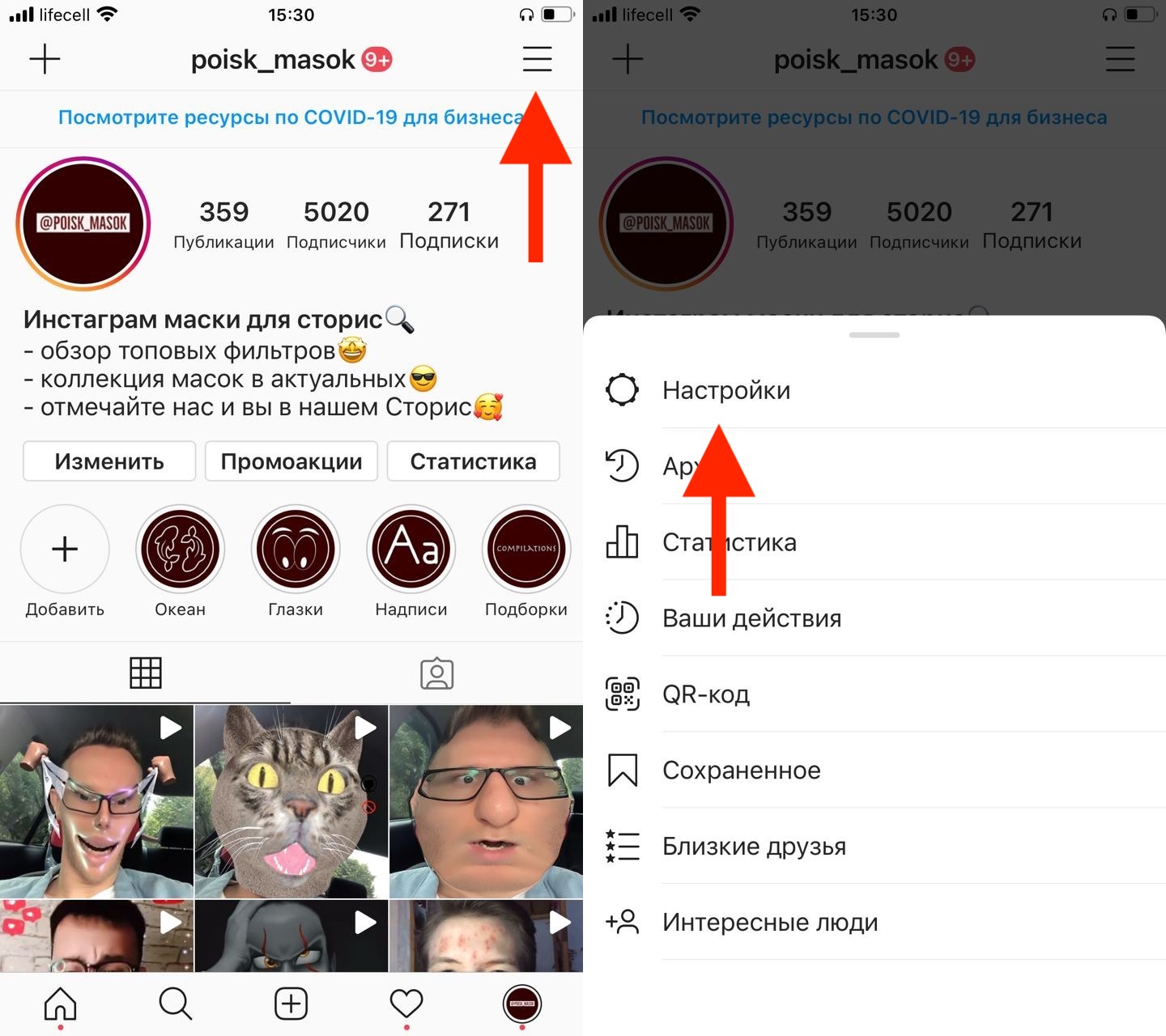 Останется только нажать на кнопку «Обрезать», после чего аватар будет установлен.
Останется только нажать на кнопку «Обрезать», после чего аватар будет установлен.
Альтернативный способ смены
Вышеописанный алгоритм действий подходит для телефонов с операционной системой Android и iOS — это, своего рода, полная инструкция. Однако существует более легкий способ, как поменять аватарку в Инстаграме на айфоне и телефонах на базе Андроид. Упростить операцию по смене авы можно одним кликом по существующей картинке либо при нажатии на пустое место (при отсутствии изображения). После этого откроется галерея, где необходимо выбрать будущее фото.
Максимальный размер аватара в Instagram — 150×150 пикселей. Все, превышающие размером установленный максимум, автоматически обрезаются до нужного размера. Если размер меньше, то изображение будет «растянуто» до 150×150 пикселей. Поменять фото на аватарке в Инстаграм с мобильного устройства довольно легко.
Как сменить аватарку в Инстаграме с компьютера
В последнее время социальная сеть Instagram развивает браузерную версию сайта. В частности, можно просматривать аккаунты других людей, подписываться на страницы, смотреть истории друзей и менять настройки аккаунта с компьютера. Однако эта версия по-прежнему остается довольно урезанной, по сравнению с мобильной версией.
В частности, можно просматривать аккаунты других людей, подписываться на страницы, смотреть истории друзей и менять настройки аккаунта с компьютера. Однако эта версия по-прежнему остается довольно урезанной, по сравнению с мобильной версией.
Чтобы поменять фото, необходимо в адресной строке браузера ввести адрес сайта, авторизоваться и пройти на личную страницу, нажав на иконку человека в правом верхнем углу страницы. Далее необходимо нажать на кнопку «Редактировать профиль», располагающуюся между никнеймом и значком настроек.
После этого открывается окно для изменения настроек аккаунта. В самом центре, вверху (под авой и именем), надо нажать на кнопку «Сменить фото профиля» и выбрать один из предложенных вариантов: «Загрузить фото» и «Удалить нынешнее фото». При нажатии кнопки «Загрузить фото» откроется окно — проводник в папки, имеющиеся на компьютере. Выбрав необходимый вариант, следует нажать кнопку «Открыть», и аватарка поменяется.
Как сделать блестящее изображение профиля в Instagram
Хотите потрясающее изображение профиля в Instagram?
Несмотря на то, что он небольшой и незначительный в потоке мобильных фотографий, он получил известность на страницах профилей в Интернете. Вы захотите убедиться, что ваше лучшее!
Вы захотите убедиться, что ваше лучшее!
Знаете ли вы, что люди делают выводы о человеке по их фотографии всего за 30-40 миллисекунд?
Это меньше времени, чем нужно, чтобы сказать «миллисекунды!»
Небольшой размер dp Instagram и доли секунды, которые у вас есть, производят хорошее впечатление, поэтому вам необходимо оптимизировать фотографию своего профиля.
Эти советы применимы ко ВСЕМ изображениям профиля в социальных сетях. Я настоятельно рекомендую, чтобы ваш аватар был одинаковым для всех бизнес-аккаунтов.- Изображение профиля предприятия в Instagram
- Изображение профиля на странице Facebook
- Изображение профиля предприятия на Pinterest
- Изображение профиля предприятия в Twitter
- Изображение профиля в LinkedIn
- Gravatar для комментариев в блоге
И так далее. Будьте последовательны и узнаваемы.
Я рекомендую фото поверх логотипа, за следующими возможными исключениями:
- Вы занимаетесь маркетингом для узнаваемого бренда.

- Вы представляете компанию с несколькими сотрудниками.
- Вы хотите, чтобы ваша страница компании в LinkedIn выглядела более авторитетной.
Подробнее см. Ниже. Читай дальше!
Когда вы в последний раз проверяли свою фотографию профиля в Instagram?
Возможно, вы изначально подключили Instagram к своей учетной записи Facebook и импортировали это личное изображение профиля. Если вы планируете использовать Instagram для маркетинга, вам нужен более профессиональный вид.
Я создал свой личный аккаунт в Instagram в декабре 2012 года — и почти год у меня в профиле Facebook была фотография в шляпе Санты!
Когда я, наконец, стал активным в Instagram, я обнаружил, что фотография профиля Instagram не меняется, когда ее меняют на Facebook.Если вы выбираете что-то сезонное, вам тоже нужно будет обновить это в Instagram.
Этот пост был первоначально опубликован 5 ноября 2014 г. и переписан 21 февраля 2018 г. и 5 марта 2019 г.
10 советов по созданию идеального изображения профиля
Ниже приведены рекомендации по созданию изображений профиля от начала до конца .
1. Покажите свое лицо как изображение профиля
Сделайте свой бизнес личным — если вы не являетесь известным брендом или ваша компания широко известна по вашему логотипу, используйте свое лицо в качестве фотографии профиля.
Люди не «соединяются» с логотипом — они соединяются с помощью лица. Люди на самом деле склонны игнорировать логотипы, но привыкли обращать внимание на лица. Это всего лишь человек!
Эти компании должны показать свое лицо:
- Тренер или консультант.
- Индивидуальный предприниматель или фрилансер.
- Индивидуальные поставщики услуг.
- Инфлюенсеры (или подражатели влиятельным лицам).
Создайте фактор доверия в социальных сетях, используя фотографию в голову, а не логотип.
Не поддавайтесь искушению показать что-нибудь «милое» в качестве аватара, особенно если это не имеет отношения к вашему бренду. Ваше лицо — ваша лучшая визитная карточка.
Ваше лицо — ваша лучшая визитная карточка.
Однако, если логотип является обязательным, убедитесь, что он вписывается в круг!
Если у вас сильно горизонтальный логотип, вам может потребоваться сначала разместить его на квадратном фоне. Если возможно, переработайте или сложите его, чтобы он не был слишком маленьким для чтения.
Вам не нужно загружать круглое изображение! Просто помните, что углы исчезнут и увеличьте размер соответственно.
2. Выберите красивый фон.
Лучше всего использовать нейтральный или приглушенный фон. Будьте проще — вы не хотите, чтобы кучка беспорядка на заднем плане конкурировала за внимание.
Если у вашего фона есть цвет, убедитесь, что он вам нравится. Я не могу сказать вам, как сильно я боролся с зеленоватым оттенком на моем лице из комнаты с авокадо, в которой я был сфотографирован.
3. Найдите источник мягкого света
Лучше всего — возле окна или на открытом воздухе тень снаружи (то есть яркая тень). Тогда взгляните на свет!
Тогда взгляните на свет!
Подсветку сложно освоить. Прожекторы и сильная вспышка создадут резкие тени.
Вы можете попробовать добавить «заполняющий» свет с помощью вспышки, но лучше не использовать ее в качестве основного источника света.
4. Стань профессионалом
Для достижения наилучших результатов наймите профессионала, который сделает отличные хедшоты. Если это не входит в бюджет, найдите друга с хорошей камерой, хорошим глазом и твердой рукой.
Если вы хотите, чтобы люди серьезно относились к вам как к деловому человеку — НЕ размещайте неряшливые «селфи».«Убедитесь, что ваше фото четкое и четкое, а вы выглядите профессионально.
Если вам нужно сделать собственный портрет, используйте таймер. Осторожно: камера вашего телефона с автоподзаводом искажает ваше лицо.
5. Одежда создает бренд.
Хотя мы не будем показывать большую часть вашей одежды (если вы не модель), носите что-нибудь возле лица, которое соответствует эстетике вашего бренда.
- Искатели приключений, одежда для приключений.
- Любители пляжного отдыха / ноутбуки могут одеваться для пляжа.
- Ораторы и корпоративные консультанты должны одеваться так, как будто они готовы выйти на сцену или поговорить с генеральным директором.
Бонусные баллы, если вы носите цвет вашего бренда! Кроме того, это определенно «плюс» — переносить цвета и эстетику вашего бренда через галереи Instagram dp и .
Чтобы узнать больше о брендинге, ЧИТАЙТЕ: Что о вас говорят цвета вашего бренда?6. Улыбнитесь и проявите индивидуальность!
В то время как вы хотите выглядеть по-деловому, вы НЕ хотите выглядеть уравновешенным и неприступным.
Помните, что люди ведут бизнес с людьми, которых они знают, любят и которым доверяют. Первый шаг к тому, чтобы понравиться — это улыбка . Установите зрительный контакт и покажите свою индивидуальность в своей позе!
Положительные флюиды притягивают. Нейтральные выражения скучны.
Нейтральные выражения скучны.
Фотография предоставлена: PhotoByBarbara.com
7. Экспериментируйте с углами
Остерегайтесь малых углов. Никто не хочет смотреть тебе в нос, да и двойной подбородок тебе не нужен.
Попробуйте немного выше и наклоните голову под разными углами.Сделайте несколько снимков и выберите лучший образ.
8. Обрезка до POP
Ошибка изображения профиля Я часто замечаю, что видно слишком много тела, что делает лицо довольно маленьким. В фотопотоке ваша фотография профиля в Instagram — крошечная . Укороченный до головы и немного плеч.
Дело не в ваших волосах и одежде, а в вашем лице — это то, что привлекает людей и помогает им узнавать вас, когда они видят вас снова и снова!
9.Представьте
Как насчет того, чтобы добавить небольшую опору, которая выражает то, что вы делаете? Примеры:
- Камера для фотографа
- Кисти для макияжа для визажиста / видеоблогера
- Красивая ручка для писателя
- Микрофон для оратора
- Инструмент для строительного подрядчика
В моем личном аккаунте в Instagram, где я выкладываю много цветочных фото, ношу цветочную корону.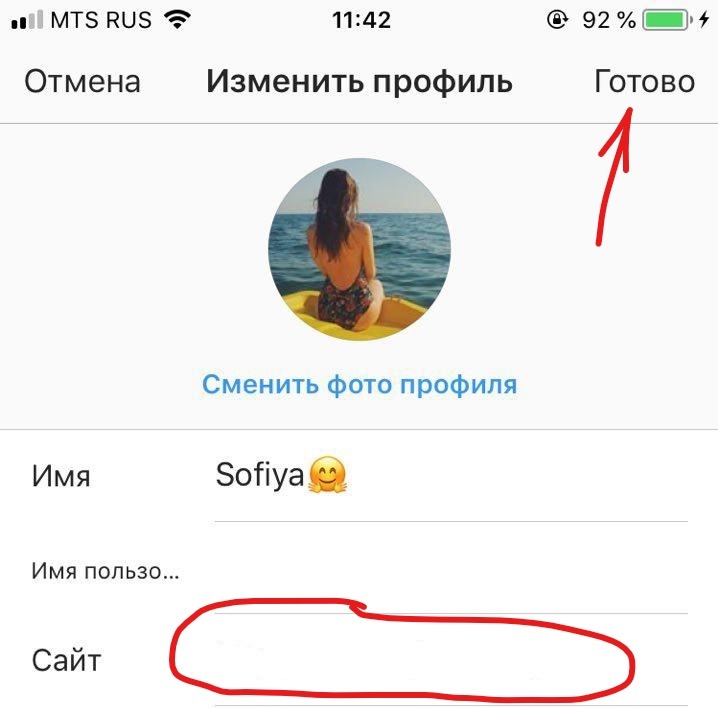 В моем личном Facebook я стала известна как Hat Lady за то, что часто ношу интригующие маленькие шляпки.
В моем личном Facebook я стала известна как Hat Lady за то, что часто ношу интригующие маленькие шляпки.
Вам придется поиграть с реквизитом, чтобы узнать, работает ли он для вас.
10. Ретушь!
Любой профессиональный фотограф скажет вам, что каждая фотография выглядит лучше с небольшой ретушью.
Если их нуждаются в этом, то сколько еще нужно нашим?
Хорошая новость в том, что вам не нужно быть мастером Photoshop!
Вы можете быстро и легко редактировать с помощью PicMonkey.
Я писал об этом: узнайте больше о волшебной ретуши портрета PicMonkey здесь.
Готовы к ретуши? Попробуйте PicMonkey БЕСПЛАТНО в течение недели!
• • • Щелкните здесь, чтобы попробовать PicMonkey БЕСПЛАТНО • • •
Я являюсь партнером PicMonkey и буду получать реферальный сбор за покупку.
Какой лучший размер фото профиля в Instagram?
Размер Instagram DP составляет всего 152 пикселя в диаметре на рабочем столе.
На телефоне мизерные 110.
Рекомендую начать с изображения побольше! Квадрат в 500 пикселей будет работать в любой социальной сети.
Вы можете загрузить изображение любого размера, а также масштабировать и кадрировать его по своему усмотрению.
У вас нет возможности добавлять фильтры, но если вы сначала разместите фотографию в своем потоке Instagram, вы можете использовать фильтр в это время.
Затем выберите из библиотеки >> альбом Instagram при изменении изображения профиля. Instagram даже покажет вам круговую обрезку.
Чтобы узнать больше о размерах изображений IG, ЧИТАЙТЕ: Какой размер изображения в Instagram лучший?Как добавить изображение профиля Instagram?
Как мне добавить изображение профиля Instagram или изменить мое текущее изображение с моего мобильного устройства?
Вы можете сделать новую фотографию или добавить фотографию из библиотеки фотографий вашего телефона, Facebook или Twitter.
Если вы выберете импорт из Facebook или Twitter, Instagram будет использовать ту же фотографию, которую вы уже используете, в качестве изображения профиля в этой социальной сети.
Чтобы добавить или изменить изображение профиля:
- Зайдите в свой профиль.
- Нажмите Изменить профиль > Изменить фото профиля (iOS) / Изменить фото (Android).
- Выберите, откуда вы хотите импортировать изображение.
- Перемещение или изменение размера изображения в пределах круга обрезки.
- Когда вас устраивает, нажмите Готово, (iOS) или Следующее, (Android).
Вы можете сделать новую фотографию или добавить фотографию из библиотеки фотографий вашего телефона или Facebook. Если вы выберете импорт из Facebook, Instagram будет использовать то же изображение, которое вы уже используете для своего профиля Facebook. источник
Как добавить или изменить изображение профиля в Instagram в Интернете?
Вы также можете добавить изображение профиля или изменить свое текущее при просмотре Instagram в Интернете.![]() Чтобы добавить, удалить или изменить изображение профиля:
Чтобы добавить, удалить или изменить изображение профиля:
- Коснитесь или щелкните.
- Коснитесь или щелкните фотографию своего профиля или пустой кружок рядом с вашим именем пользователя.
- Выберите, загрузить новую фотографию или удалить текущую. source
Бонусный совет: обновите свою биографию
Ваша биография получит больше внимания с фирменным тщеславным URL в Интернете и возможностью поиска на веб-странице. Убедитесь, что ваша биография актуальна и содержит ключевые слова!
Не забудьте указать URL для подписки на список рассылки.
Linktr.ee — отличный сервис, который позволяет вам предлагать вашим подписчикам в Instagram столько ссылок, сколько вы хотите! Я бы ограничился несколькими, чтобы вы не перегружали людей выбором. Поместите свои последние или самые важные наверху.
Вы можете легко «отключить» созданные ссылки и сохранить их на будущее.
Вы можете проверить мой Linktr.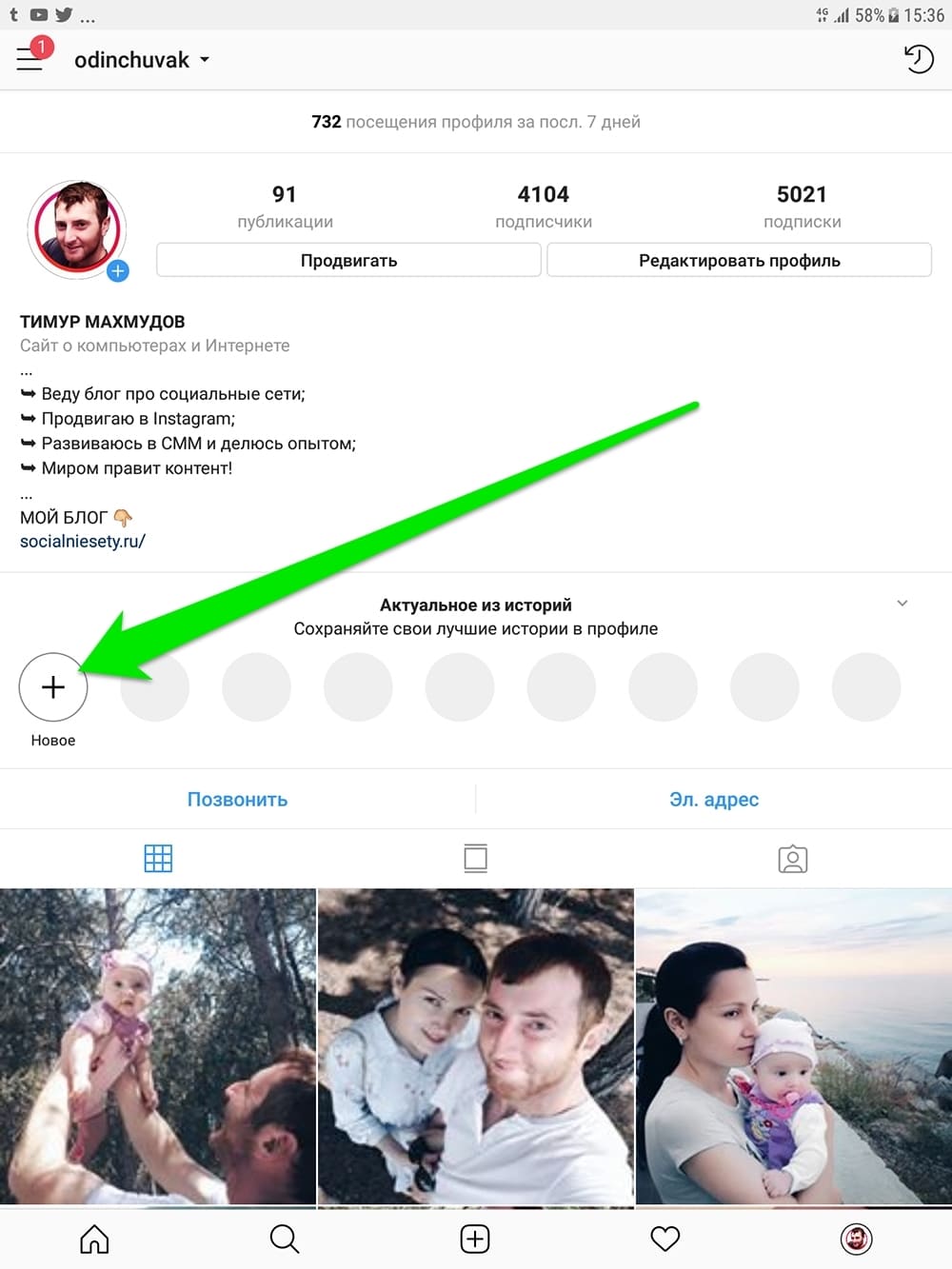 ee по адресу linktr.ee/louisemcom
ee по адресу linktr.ee/louisemcom
Готовы ли вы раскрутить Instagram?
Вот 10 моих лучших советов по созданию идеальной фотографии профиля.
Я поделился своим любимым быстрым средством для исправления фотографий PicMonkey.
Чтобы сэкономить время на публикации, попробуйте новый Tailwind для Instagram, одобренный IG.
Настройте свои сообщения заранее, и Tailwind разместит за вас сообщения — в самое лучшее время!
Для облегчения публикации, ПРОЧИТАЙТЕ: Как запланировать и публиковать в Instagram напрямую.Тогда сделайте свой фото профиля в Instagram с помощью этих советов!
Как изменить изображение профиля в Instagram на компьютере или мобильном устройстве
Изображение вашего профиля в Instagram — это небольшой снимок, который вы загружаете для представления своей учетной записи.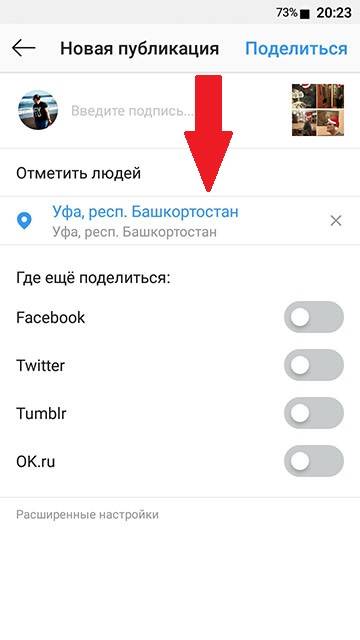 Если ваша учетная запись посвящена только вам и вашей жизни, скорее всего, ваша фотография будет селфи или снимком вас с другом, партнером или домашним животным.
Если ваша учетная запись посвящена только вам и вашей жизни, скорее всего, ваша фотография будет селфи или снимком вас с другом, партнером или домашним животным.
Если у вас есть бизнес-аккаунт, вы можете разместить фотографию продаваемого вами продукта. Что бы вы ни решили использовать в качестве фотографии профиля, хорошая новость заключается в том, что ее можно легко и часто менять, как вам хочется.
Если вы решите изменить изображение своего профиля в Instagram, вы можете сделать это через приложение или через веб-сайт Instagram, выполнив несколько простых действий.Вот как это сделать.
Обратите внимание на продукты, упомянутые в этой статье:
iPhone 11 (от 699,99 долларов США при лучшей покупке)
Samsung Galaxy S10 (от 899,99 долларов США при лучшей покупке)
MacBook Pro (от 1299,99 долларов США при лучшей покупке)
Lenovo IdeaPad 130 От $ 299,99 в Best Buy)
Как изменить изображение профиля в Instagram с помощью компьютера 1.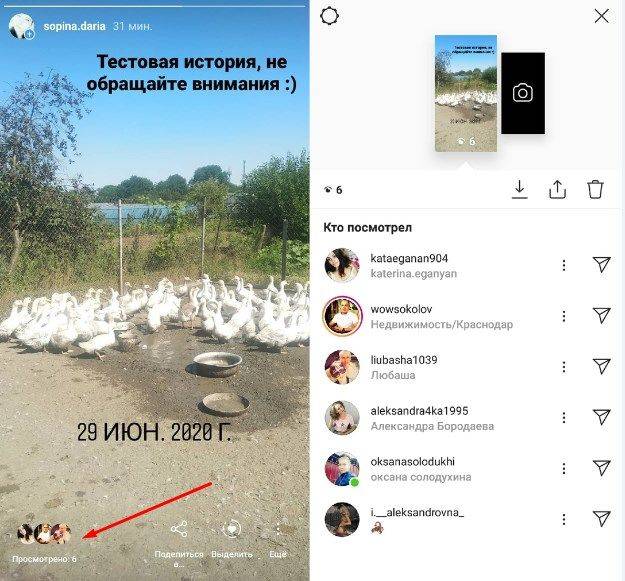 Зайдите на сайт Instagram на своем Mac или ПК и войдите, используя имя пользователя и пароль своей учетной записи.
Зайдите на сайт Instagram на своем Mac или ПК и войдите, используя имя пользователя и пароль своей учетной записи.
2. Щелкните свое имя пользователя в правой части главного экрана или небольшой значок в виде человека в строке меню в верхней части экрана, чтобы перейти на страницу своего профиля.
Перейдите на страницу своего профиля. Дженнифер Стилл / Business Insider3. На странице своего профиля нажмите «Редактировать профиль».
4. Под своим именем пользователя нажмите «Изменить фото профиля».«
Нажмите «Изменить фото профиля». Дженнифер Стилл / Business Insider5. Щелкните «Загрузить фото».
6. Выберите фотографию, которую вы хотите загрузить в качестве нового изображения профиля Instagram со своего компьютера, затем нажмите «Открыть».
7. Ваша фотография профиля будет загружена и применена к вашей учетной записи.
Как изменить изображение профиля в Instagram с телефона1. Найдите значок приложения Instagram на своем iPhone или Android и коснитесь его, чтобы открыть.
2. Нажмите кнопку своего профиля в дальнем правом углу строки меню, расположенной в нижней части экрана.
3. На странице своего профиля нажмите «Редактировать профиль».
Нажмите «Редактировать профиль». Изабелла Паолетто / Business Insider4. На экране редактирования профиля нажмите «Изменить фото профиля».»
5. В появившемся всплывающем меню выберите: импортировать фотографию из Facebook, сделать новую фотографию на камеру своего телефона или выбрать фотографию из библиотеки фотографий телефона.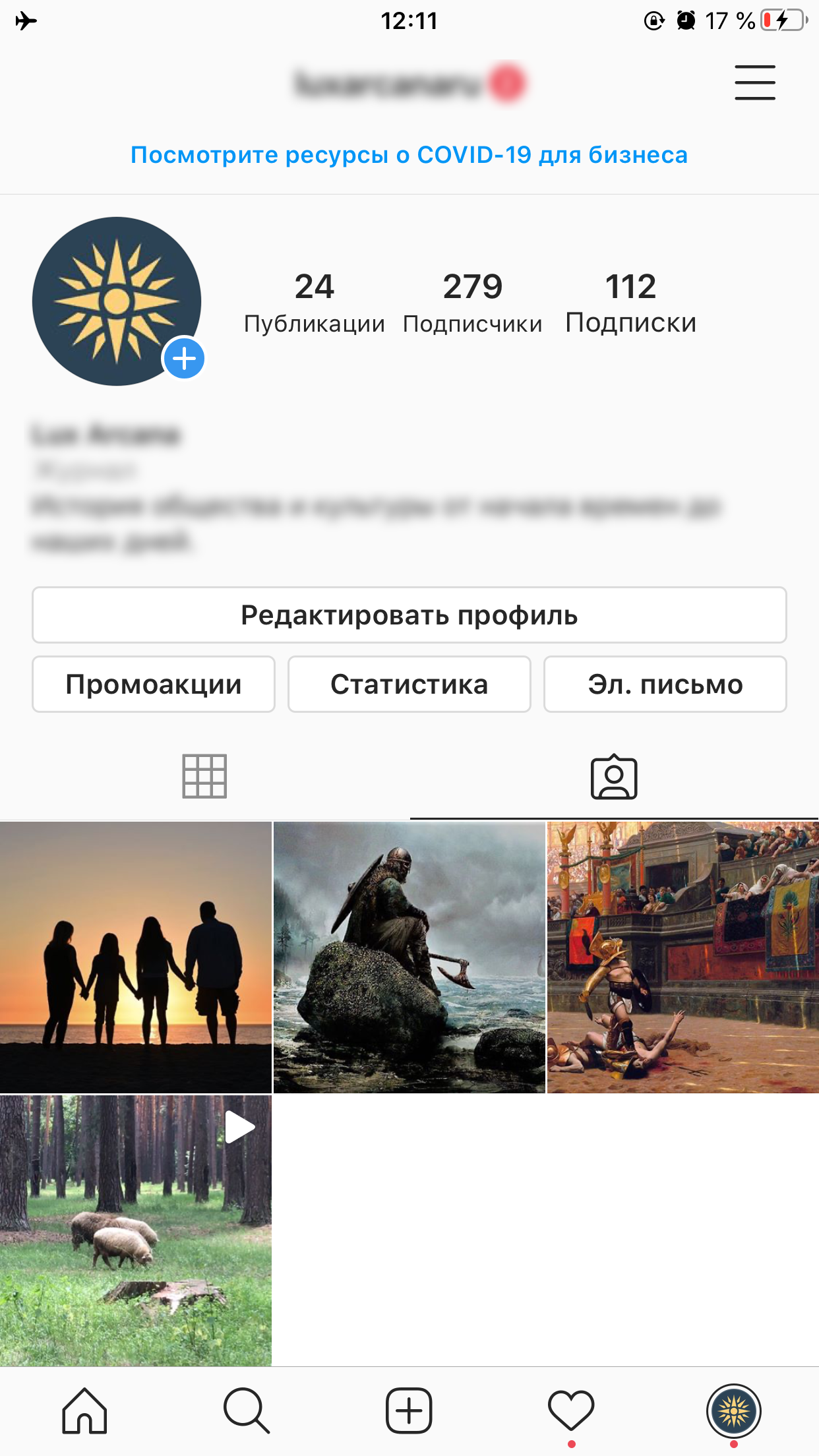
6. Выберите фотографию, которую хотите загрузить, и переместите ее внутри круглого круга, чтобы обрезать ее.
Обрежьте фотографию и нажмите «Готово.» Дженнифер Стилл / Business Insider7. Нажмите «Готово», чтобы завершить изменение.
Insider Inc. получает комиссию при покупке по нашим ссылкам.
Все об изображении профиля Instagram
Иногда бывает сложно решить, какой тип изображения профиля Instagram или размер фотографии вы должны выбрать для своих социальных сетей.
В этой статье я бы объяснил все о вашем профиле в социальных сетях, от выбора изображений до их размеров и качества.
Иногда бывает сложно изменить профиль Instagram. Однако вы также можете изменить изображение своего профиля в Instagram с помощью инструментов автоматизации Instagram от Instazood. Вы должны зарегистрироваться в панели управления, добавить учетную запись и изменить профиль только оттуда.
Размер изображения профиля Instagram
Возможно, вы знаете, что каждое место, которым вы делитесь в социальных сетях, имеет свой размер для публикации.Например, вы должны размещать в своих сообщениях квадратный размер и вертикальные в своих историях.
Для изображения профиля Instagram лучший размер — 110 * 110 пикселей, и Максимальный размер — 180 * 180 пикселей .
Независимо от того, используете ли вы устройство iOS или Android, Instagram стремится публиковать фотографии самого высокого качества.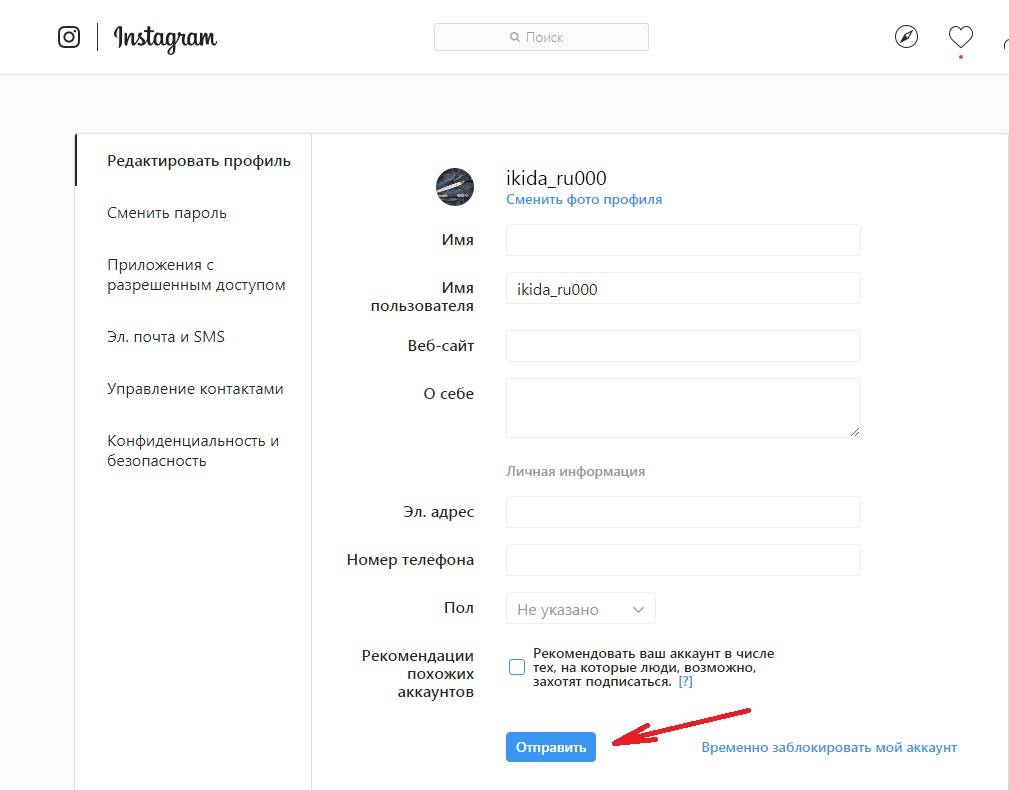 Однако у них есть с ограничением от 320 до 1080 пикселей шириной для загрузки фотографии. Соотношение фото также важно.
Однако у них есть с ограничением от 320 до 1080 пикселей шириной для загрузки фотографии. Соотношение фото также важно.
Размер фото в Instagram от 1.От 91: 1 до 4: 5 , что равно высоте 566-1350 пикселей и ширине 1080 пикселей. Если вы поделитесь какими-либо фотографиями, он может автоматически обрезать их. Тем не менее, вам следует подумать о лучшем соотношении для ваших сообщений в ленте, историй или даже профиля.
Если вы хотите поделиться своими фотографиями без ошибок и с наилучшим качеством, имейте в виду, что вам следует загрузить самую последнюю версию, загрузить фотографию с разрешением 1080 пикселей и убедиться, что вы используете камеру высокого качества.
Чтобы изменить изображение профиля в приложении Instagram?
Изменить изображение в Instagram очень просто, и вы можете добавить его в любое время.Нет никаких ограничений на изменение изображения профиля Instagram. Вот инструкция по изменению изображения профиля с помощью приложения Instagram, а также рабочего стола.
- Откройте свою учетную запись Instagram
- Перейдите в свой профиль
- Нажмите Изменить профиль > Изменить фото профиля Если вы хотите использовать сделанную вами фотографию, нажмите Выберите из библиотеки
- Выберите свою фотографию
- Нажмите Готово
Процесс изменения изображения профиля Instagram или добавления нового одинаков на смартфонах и на компьютере.
- Зайдите в Instagram и войдите в свою учетную запись (может потребоваться проверка, если вы не входили в систему раньше).
- Щелкните изображение своего профиля, чтобы перейти к профилю
- Щелкните Изменить профиль > Изменить фотографию профиля
- Если вы хотите использовать сделанную фотографию, щелкните Загрузить фотографию
- Выберите фотографию и сохраните.

Ошибка изображения профиля Instagram
Если вы получили ошибки при изменении изображения профиля Instagram, примите во внимание следующие моменты:
- Используйте формат JPEG , а не PNG.Если вы не знаете, как конвертировать PNG в JPEG, вы можете выполнить поиск в Интернете и воспользоваться некоторыми онлайн-инструментами.
- Если вы посмотрите справку Instagram, вы увидите, что максимальный размер фотографий, которые вы можете загружать, составляет до 1080 пикселей в ширину. Instagram должен автоматически изменить размер изображения для вас, но если вы получите сообщение об ошибке, вы можете изменить размер фотографии самостоятельно. Сохраняйте размер фотографии профиля максимум 180 * 180 пикселей .
- Если вы не знаете, как изменить размер фотографии, вы можете использовать Photoshop или искать и использовать онлайн-инструменты.Я использую Photopea , онлайн-программу Photoshop.
- Вам нужно загрузить свою фотографию и щелкнуть изображение в строке меню, а затем щелкнуть Размер изображения.
 Вы можете ввести и изменить размер в поле. Не забудьте изменить размер с дюймов на пиксель.
Вы можете ввести и изменить размер в поле. Не забудьте изменить размер с дюймов на пиксель. - Другое дело — новая версия Instagram. Вы знаете, что Instagram меняет свое приложение каждые несколько дней. Итак, вам следует обновить свое приложение , потому что, согласно справке Instagram, у вас должна быть самая последняя версия Instagram.Если вы хотите использовать приложение максимально эффективно, вам лучше установить последнюю версию Instagram.
- Если вы пробовали, но не видите результатов, подождите пару минут. Это может быть проблема с Интернетом .
Советы по созданию привлекательного изображения профиля в Instagram
Изображение вашего профиля в Instagram — это первое, что люди увидят о вас, когда они увидят ваши обязательства, они посетят ваш профиль или даже когда увидят, что вы лайкаете и комментируете.
Воспринимайте это как первое впечатление, и это верно и для реального мира. Правило одинаково для всех профилей в социальных сетях, вашей учетной записи Facebook, вашей бизнес-учетной записи в Instagram и так далее.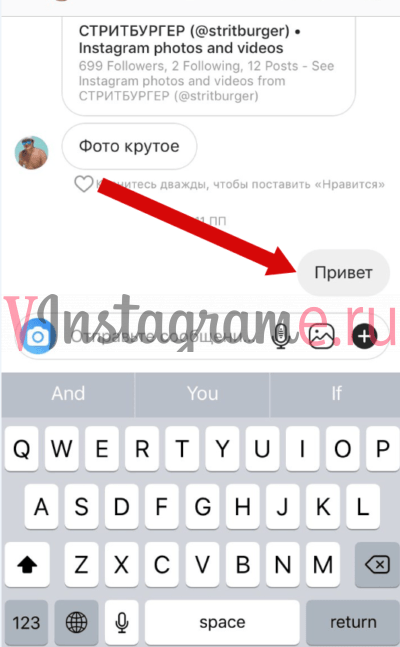 Это несколько советов, которые помогут лучше использовать ваш профиль в Instagram.
Это несколько советов, которые помогут лучше использовать ваш профиль в Instagram.
· Фото или логотип?
Я бы порекомендовал вам использовать фотографию, а не логотип, потому что это дает людям больше ощущения реальности бизнеса. Людям нравится знать, от кого они получают услугу (если у вас есть бизнес-аккаунт), и даже кто делится сообщениями (если у вас есть личный аккаунт).Вы можете использовать логотип, если ваша страница посвящена только бренду; вы можете использовать свой логотип.
Это несколько примеров из @shop, учетной записи Instagram, которая позволяет пользователям делать покупки в Интернете.
· Важен фон
Вы должны поддерживать сбалансированный контраст в изображении профиля в Instagram, а однотонный фон создаст ощущение формальности, что хорошо.
Обратите внимание, что место, где вы делитесь профилем, крошечное.Если вы поместите изображение с неаккуратным фоном, ваше лицо будет сложно распознать.
· Твое лицо, а не твое тело
Несколько дней назад я общался с друзьями по видео в Instagram. Камера была такой, что она не могла видеть глаза; она сказала, что я не могу тебя видеть. Интересно! Люди узнают вас, если увидят ваши глаза! И это верно в отношении вашего фото профиля в Instagram.
Портрет можно разместить чуть ниже плеч, это лучший тип изображения для вашего профиля.Позаботьтесь о своем лице, делая фотографии профиля в Instagram, лучше используйте солнечный свет, чем искусственный свет, а также заботьтесь о двойном подбородке или фотографии, на которой виден только ваш нос. Я не думаю, что людям нравятся такие изображения.
Как я могу загрузить изображение профиля в Instagram?
Можно сохранить / загрузить чье-то изображение профиля в Instagram , хотя это невозможно в самом приложении Instagram. Вы можете увидеть чью-то фотографию профиля в Instagram, но в небольшом размере, не похожем на исходную.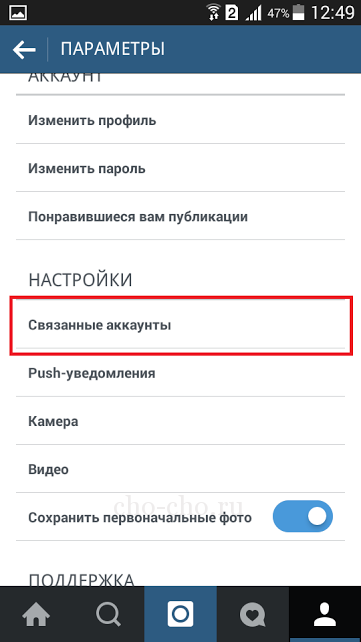 Чтобы сохранить чью-то фотографию профиля Instagram, выполните следующие действия:
Чтобы сохранить чью-то фотографию профиля Instagram, выполните следующие действия:
- Перейдите в профиль человека
- В правом верхнем углу нажмите на значок с тремя точками
- Нажмите на « Копировать URL-адрес профиля »
- Вставьте URL-адрес в браузере, таком как Firefox, Safari или Chrome.
- Нажмите «Перейти», и вы увидите профиль человека
- Нажмите на профиль или удерживайте его
- Нажмите « сохранить изображение ».
Посмотрите инфографику ниже о том, как загрузить изображение профиля Instagram.
Сводка
Название статьи
Все об изображении профиля Instagram
Описание
Иногда бывает сложно решить, какой тип изображения профиля Instagram или размер фотографии вы должны выбрать для своей социальной сети. В этой статье я бы объяснил все о вашем профиле в социальных сетях, от выбора изображений до их размеров и качества.
Автор
William finalaly
Имя издателя
Instazood
Логотип издателя
Как изменить фото профиля Instagram
Вам интересно, выбрали ли вы идеальное изображение профиля в Instagram?
Хотите знать, как изменить фотографию в профиле и какое изображение лучше использовать?
ФАКТ: Фотография профиля — одна из первых вещей, которую кто-то замечает при посещении вашего профиля.
Многие посетители составят первое впечатление о вас на основе вашей фотографии профиля в Instagram.
К счастью, из этого руководства вы узнаете, какие изображения работают лучше всего и как изменить изображение своего профиля на что-то более интересное.
Итак, приступим.
Зачем нужна хорошая фотография профиля в InstagramЕсть три основные причины, по которым вам нужна хорошая фотография профиля в Instagram:
- Узнаваемость бренда,
- Доверие и
- Просмотр истории.
Рассмотрим каждый из них по очереди.
№1. Узнаваемость брендаЯркое запоминающееся изображение профиля сделает ваш бренд легко узнаваемым.
При расширении вашей учетной записи ваш профиль может помочь вам повысить узнаваемость бренда и выделиться среди других.
Вот почему вам нужно начинать раньше, загружая изображение, которое отражает ваш бренд и то, что он представляет.
(Источник)
№2. Доверие
Доверие Подумайте обо всех крупных брендах. Их логотипы гарантируют мгновенное признание.
Но даже если вы только начинаете и у вас нет узнаваемого логотипа, четкое изображение может повысить доверие к вам.
Во-первых, образ, который вы используете, может помочь вам завоевать доверие потенциальных клиентов, которые будут рассматривать вас как законный бизнес.
№ 3. История просмотровНаконец, есть сюжетные обзоры.
Всем нравится смотреть новые истории в Instagram.Но знаете ли вы, что часто фотография профиля помогает человеку решить, смотреть ему историю или нет.
Будь то друг или бренд, который мы любим, фотография напоминает нам о нашей принадлежности к ним.
И если ваша история появится в разделе Discover, ваше изображение в профиле будет определять, получите ли вы новых зрителей истории или нет.
Размер изображения профиля в Instagram — каковы размеры вашего изображения профиля?Какой размер изображения подходит для вашей фотографии в профиле Instagram?
Изображение вашего профиля в Instagram должно быть идеальным квадратом и размером не менее 110 x 110 пикселей.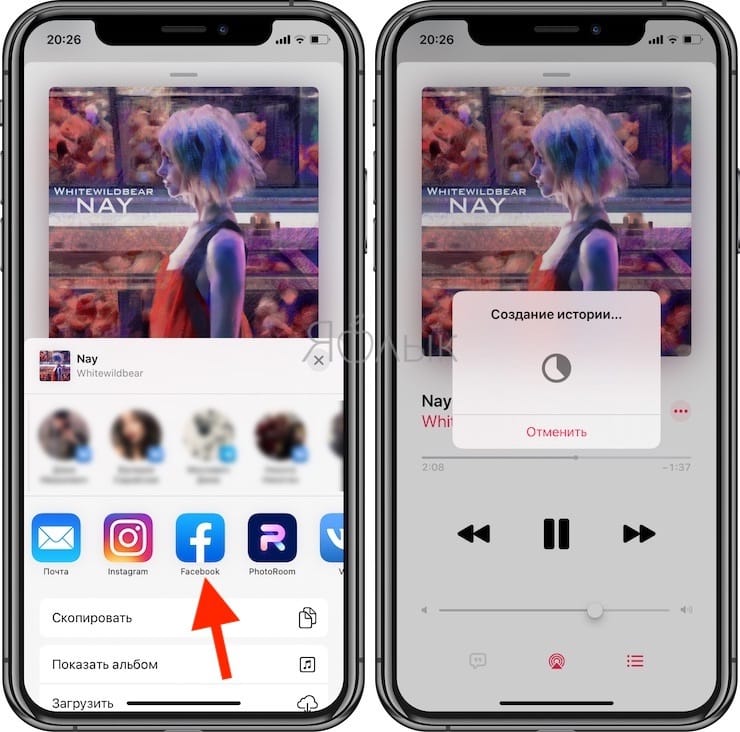 Его соотношение сторон должно быть 1: 1.
Его соотношение сторон должно быть 1: 1.
Однако рекомендуется создать файл изображения профиля размером 180 x 180 пикселей, чтобы ваше полноразмерное изображение хорошо выглядело даже на настольных компьютерах.
Благодаря этому ваше изображение будет хорошо смотреться даже на настольных компьютерах.
Подробнее о размерах изображений в Instagram можно узнать здесь.
Как изменить изображение профиля в InstagramВы недовольны своим текущим изображением профиля? Что ж, хорошая новость в том, что вы можете это изменить.
Конечно, я бы не рекомендовал менять его слишком часто. В конце концов, вы хотите, чтобы фотография повысила узнаваемость бренда. Однако, если вас не устраивает текущее изображение, которое вы используете, вот как изменить изображение профиля Instagram всего за три шага.
Шаг 1. Зайдите в свой профиль и нажмите кнопку «Редактировать профиль» рядом с вашим именем пользователя.
Шаг 2.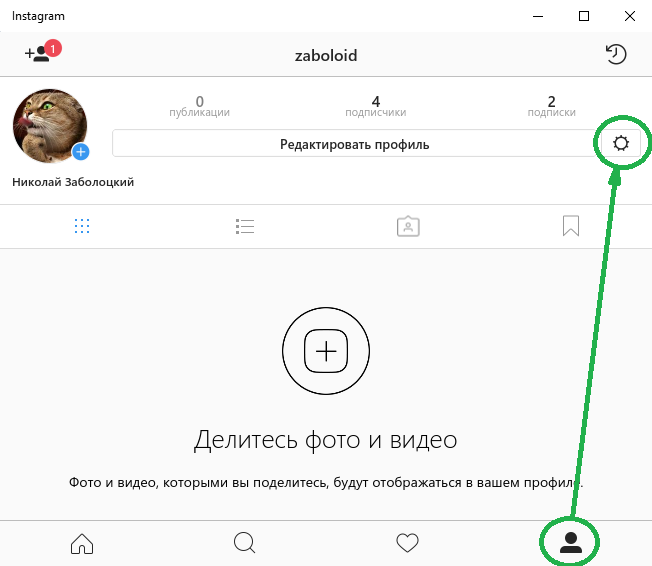 Щелкните ссылку «Изменить фото профиля» под своим именем пользователя.
Щелкните ссылку «Изменить фото профиля» под своим именем пользователя.
Платформа социальной сети спросит вас, хотите ли вы загрузить новую фотографию или удалить текущую. Выберите первый вариант.
Шаг 3. Выберите новое изображение для профиля. После отправки новое изображение появится на странице вашего профиля.
Примечание. Вы не можете изменить изображение профиля более двух раз за 14 дней, поэтому убедитесь, что вы используете последнюю версию файла при этом.
Имея это в виду, давайте поговорим о том, какие фотографии подходят для профилей в Instagram.
Как выбрать идеальное изображение профиля в InstagramВам интересно, что делает идеальную фотографию профиля в Instagram? Или как вы можете создать лучшее изображение профиля для своей учетной записи?
Вот семь советов, которые помогут вам выделиться.
№1. Совместите изображение профиля с эстетикой вашего профиля Instagram — это наглядность. Вы хотите, чтобы изображение вашего профиля соответствовало общей эстетике вашей учетной записи Instagram.Использование цветов, акцента или даже темы должно иметь баланс.
Вы хотите, чтобы изображение вашего профиля соответствовало общей эстетике вашей учетной записи Instagram.Использование цветов, акцента или даже темы должно иметь баланс.
Другими словами, изображение вашего профиля должно иметь смысл на основе вашей сетки.
Подумайте, как кто-то наткнулся на одно из ваших сообщений. Когда они замечают ваше изображение профиля, совпадает ли оно с вашим типом сообщений или цветами, которые вы используете для своего бренда?
Видите, как Lancome включает логотип и использует цвета, соответствующие их содержанию? Их изображение профиля прекрасно сочетается с остальной частью страницы, создавая удобство для посетителя.
№2. Будьте на брендеКак бы просто это ни звучало, не все изображения профиля в Instagram привязаны к бренду аккаунта.
Но если есть что-то, что кто-то помнит о вашем бренде, что это будет?
Посмотрите на крупные бренды, такие как Nike, Adidas или Chanel. Их логотип — это их бренд.
Конечно, вам не нужно быть таким популярным, как они, чтобы строить свой бренд на основе изображения вашего профиля. Но для этого вам необходимо привести его в соответствие с вашим общим брендом.
№ 3. Поместите свой логотип или лицо в центрНезависимо от того, изображен ли это ваш логотип или ваше лицо на аватарке, оно должно быть в центре обложки.
Это основная цель вашей учетной записи, и вы не хотите ее скрывать. При загрузке аватарки дело не в артистизме.
Все, что вам нужно, это заставить людей узнавать вас, и это главное.
№4. Стремление к простотеНет необходимости загружать «занятую» фотографию, которая в конечном итоге отвлекает.Минимализм работает лучше всего, и он позволяет сосредоточиться на том, чего вы хотите.
Простота идеально подходит для вашего бренда, поскольку позволяет всем запомнить, кто вы и, возможно, чем занимаетесь.
№ 5. Используйте высококачественную версию файла Фотография должна выглядеть профессионально и быть качественной. Он не должен быть размытым или пиксельным.
Он не должен быть размытым или пиксельным.
Итак, не делайте снимок экрана своего логотипа, чтобы загрузить его. Используйте исходную фотографию или графический файл, чтобы гарантировать его качество.
№6. Выберите цвета, которые выделяютсяИспользуете ли вы специальный цвет, связанный с вашим брендом? Тогда это тот, который должен быть частью вашего изображения профиля.
Если нет, используйте цвет, который сделает вашу фотографию более привлекательной и заметной на странице.
Я знаю, что это звучит как простое правило, однако меня всегда удивляло, сколько брендов и пользователей Instagram игнорируют этот совет.
Заключительные мыслиФотография вашего профиля в Instagram очень важна.Это одна из первых вещей, которую кто-то замечает в вашем профиле.
Итак, изображение вашего профиля должно быть хорошего качества, но при этом идеально представлять ваш бренд.
Когда вы в последний раз просматривали фото профиля?
Если вы не сделали этого с момента создания профиля, взгляните на него.
Используйте советы, которыми я поделился, а также примеры других брендов, показывающие, чем выделяются их логотипы.
Имейте в виду, что вам не нужно менять изображение профиля каждый месяц или около того, чтобы поддерживать постоянство.
Ваши подписчики должны уметь узнавать фото профиля вашего бренда, поэтому меняйте его только при необходимости.
7 советов по выбору идеального изображения профиля в Instagram
Говорят, что изображение стоит тысячи слов, и нигде это не является более правдоподобным, чем изображение вашего профиля в Instagram!
Когда кто-то смотрит на вашу ленту, изображение вашего профиля — это первое изображение, которое сообщает вашему новому посетителю, что такое вы и ваш бренд.
И фотография вашего профиля в Instagram — это еще и то, что выделяет вас в ленте Instagram Stories!
Хотя выбор изображения профиля в Instagram может показаться сверхпростой задачей, вы должны быть уверены, что у вас все получилось, и вы всегда оставите отличное первое впечатление!
Готовы вскружить голову? Вот 7 советов по выбору идеального изображения профиля в Instagram:
Если вы ведете бизнес в Instagram, вы можете рассмотреть возможность использования своего логотипа (или его сокращенной версии) в качестве изображения профиля. Это может помочь в долгосрочной узнаваемости бренда и убедиться, что каждый, кто попадает на вашу страницу в Instagram, быстро знакомится с вашим логотипом и полосами!
Это может помочь в долгосрочной узнаваемости бренда и убедиться, что каждый, кто попадает на вашу страницу в Instagram, быстро знакомится с вашим логотипом и полосами!
С другой стороны, если у вас личный бизнес — например, вы можете быть фотографом, влиятельным лицом или лайф-коучем — вы можете использовать снимок в качестве своего изображения профиля в Instagram.
Почему? Потому что, если вы продаете «себя» в Instagram, вы хотите убедиться, что вы сразу же представляете себя посетителям!
Изображение вашего профиля в Instagram должно соответствовать вашей общей эстетике Instagram.Думайте об этом как о прекрасном дополнении к вашему профилю с таким же внешним видом, что и остальная часть вашей сетки.
Поэтому убедитесь, что вы отредактировали фотографию своего профиля так же, как и все остальные изображения в сетке.
Или, если вы придерживаетесь строгой цветовой палитры для изображений в Instagram, постарайтесь, чтобы она присутствовала и на аватарке.
Тот факт, что это одна отдельная фотография, не означает, что вы можете забыть об эстетике Instagram, которую вы с любовью создали для своей ленты!
Не знаете, что такое эстетика Instagram и есть ли она для вашей ленты? Не волнуйтесь, у нас есть все необходимое, чтобы научиться создавать великолепную эстетику для вашего бренда в Instagram, которая гарантированно привлечет больше лайков, комментариев и подписчиков!
Это не выглядит профессионально, если сейчас середина лета, а на аватарке вы сидите перед елкой!
Новый подписчик, который заходит на ваш профиль, может подумать, что вы не так активны в Instagram или что вы не позаботились о том, чтобы обновить свою фотографию профиля Instagram за 6 месяцев!
Так что вместо того, чтобы выбирать фотографию, которая является сезонной или прикрепленной к разовому мероприятию — например, украшение елки, стоя на тыквенном грядке или фотография с выпускного! — выберите вечнозеленое изображение профиля Instagram, которое выдержит испытание временем.
Имея нейтральный фон для изображения профиля Instagram или тот, который не связан с определенным моментом, вы сможете использовать эту фотографию дольше.
Это также помогает в узнаваемости бренда, так как ваши подписчики начнут узнавать ваше изображение профиля в Instagram, когда они пролистывают ваши истории в Instagram или прокручивают свою ленту!
Примечание: Если у вас несколько дескрипторов социальных сетей и вы изменили изображение профиля Instagram, вы можете изменить изображение профиля на всех других платформах на такое же изображение.Опять же, это просто помогает повысить стабильность и узнаваемость бренда!
Не уверены, каков идеальный размер изображения профиля Instagram? Не волнуйтесь, мы вас позаботимся!
Все фотографии профиля должны быть в форме квадрата с разрешением 110 x 110 пикселей. Вы не хотите слишком сильно отклоняться от этого, поскольку Instagram затем обрежет изображение вашего профиля Instagram в кружок в вашей ленте.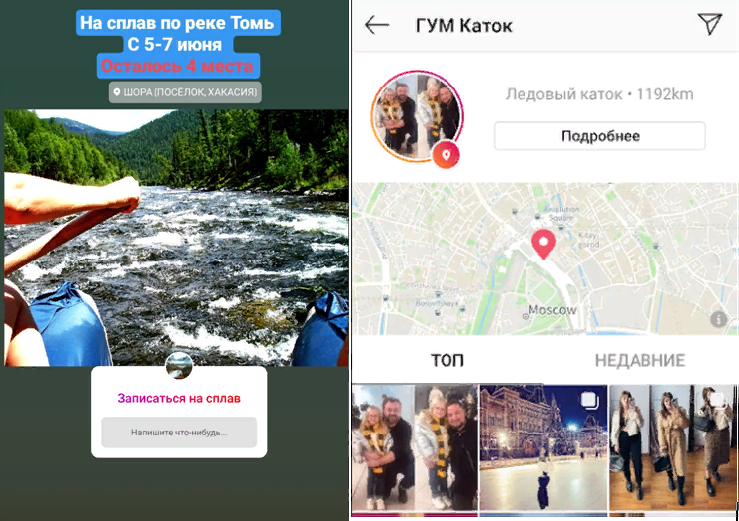
Вы можете проверить, будет ли ваше изображение профиля Instagram хорошо выглядеть в кружке в разделе «Редактировать профиль» на странице вашего профиля.
Просто нажмите «Изменить изображение профиля» и выберите изображение из своих файлов, или вы даже можете импортировать изображение профиля Instagram из Facebook.
Вы увидите предварительный просмотр идеального круга и то, как ваше изображение профиля будет выглядеть после кадрирования — просто убедитесь, что фокус вашего изображения профиля Instagram находится в центре круглой рамки. Все, что находится в серой зоне, будет обрезано!
Если у вас в профиле Instagram в качестве фотографии в профиле Instagram, очень важен фон, который вы используете.
Вам нужно найти баланс между тем, чтобы выделиться из толпы — например, ярким жирным цветом или декоративной стеной — но это не должно отвлекать от фокуса вашего изображения: вас!
Помните, что вас должен продавать ваш выстрел в голову, а не эпическая фреска, перед которой вы стоите!
Попробуйте разные фоны или текстуры и посмотрите, какая из них лучше всего подходит.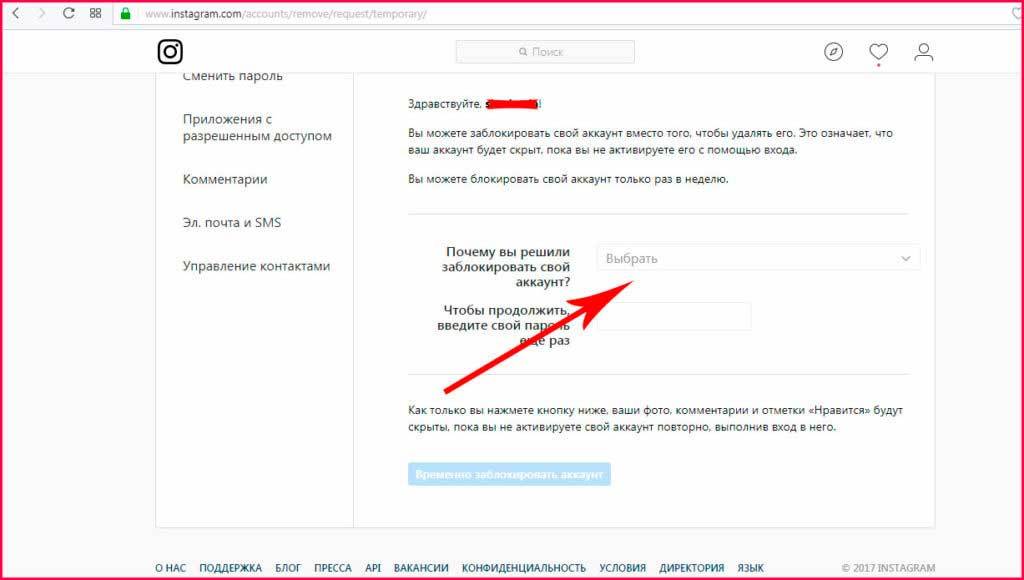 Просто не забудьте придерживаться своей общей эстетики Instagram при выборе фона для изображения профиля Instagram!
Просто не забудьте придерживаться своей общей эстетики Instagram при выборе фона для изображения профиля Instagram!
Вы фотограф? Держите фотоаппарат в голове! Собачий парикмахер? Пусть один из ваших пушистых друзей присоединится к вам на своей фотографии в профиле Instagram.
Помните, что ваша фотография профиля в Instagram демонстрирует вашу индивидуальность и бренд одновременно, поэтому использование некоторых подходящих реквизитов в вашем хедшоте может помочь вам выделиться на фоне конкурентов!
Помните, что фото вашего профиля в Instagram очень мало на экране смартфона, и его невозможно увеличить или увеличить!
Если вы используете логотип в качестве изображения профиля в Instagram, очень легко убедиться, что он остается в фокусе кадра.Просто постарайтесь, чтобы ваш логотип занимал как можно большую часть круга, чтобы он был четким и легко читаемым.
Если вы хотите использовать свое фото в качестве изображения профиля в Instagram, попробуйте выбрать такое, на котором вы можете четко видеть свое лицо или находиться на переднем крае кадра. Если это слишком далеко, вашей аудитории может быть сложно вас узнать.
Если это слишком далеко, вашей аудитории может быть сложно вас узнать.
После того, как вы выбрали новое изображение профиля Instagram, требуется всего несколько нажатий, чтобы обновить его в приложении.
Начните с посещения страницы профиля своей учетной записи Instagram и выберите «Редактировать профиль» над разделом биографии.
Вы попадете на страницу, где сможете обновить все данные в своем профиле Instagram, но при этом захотите нажать кнопку «Изменить изображение профиля» под вашим текущим изображением профиля Instagram.
После этого вы увидите различные варианты поиска, где найти свое изображение профиля Instagram. Вы можете импортировать из своей учетной записи Facebook или Twitter, сразу же сделать селфи или выбрать из своей медиатеки.
Если вы выбираете из своей библиотеки мультимедиа, просто выберите папку, в которой ваше изображение сохранено на телефоне, в раскрывающемся списке вверху экрана и прокрутите, чтобы найти нужное изображение.
После того, как вы выбрав свое изображение, вы можете сжать экран, чтобы увеличить или уменьшить масштаб, и переместите изображение, чтобы убедиться, что оно идеально вписывается в экран.
Когда вы будете довольны положением вашего нового изображения профиля, просто нажмите «Сохранить», и ваше новое фото профиля будет сохранено на вашей странице!
Легко, правда?
Изменение изображения профиля в Instagram может иметь огромное значение для вашей учетной записи!
Если вы последуете некоторым из этих важных советов, вы на правильном пути к созданию изображения профиля Instagram, которое выделяется из толпы, знакомит вас и ваш бренд с новыми подписчиками и оставляет отличное первое впечатление!
Если вы хотите быть в курсе всех сообщений в блогах Later и получать еще больше подсказок, советов и рекомендаций по расширению своей учетной записи Instagram, почему бы не подписаться на нашу рассылку?
Автор
Никки Каннинг
Никки — редактор журнала Later.![]() Она работала в цифровых медиа в Дублине, Лондоне и Сиднее, и ей больше всего нравится «опубликовать» в новом посте. Когда она не ведет блоги с командой Later, вы найдете ее на улице со своей собакой Арли или планируете свое следующее приключение — следите за новостями на @nikkitravelled.
Она работала в цифровых медиа в Дублине, Лондоне и Сиднее, и ей больше всего нравится «опубликовать» в новом посте. Когда она не ведет блоги с командой Later, вы найдете ее на улице со своей собакой Арли или планируете свое следующее приключение — следите за новостями на @nikkitravelled.
Пошаговое руководство по использованию вашего логотипа в социальных сетях
Вы только что закончили создавать логотип, который вам нравится, и готовы продемонстрировать его в социальных сетях.
Но как сделать так, чтобы он выглядел правильно выровненным, четким и профессиональным на всех ваших каналах в социальных сетях?
Перво-наперво. Используйте файлы логотипов PNG, потому что их размер легко изменить (в отличие от JPEGS, который имеет тенденцию к пикселизации).Мы также рекомендуем загружать свой профиль в социальных сетях и фотографии обложек, когда вы работаете на компьютере, чтобы у вас был легкий доступ ко всем файлам ваших логотипов.
Несколько других соображений:
- Если у вас есть версия вашего логотипа, состоящая только из символов, она может быть отличным выбором для фотографий профиля в социальных сетях, поскольку она оказывает большее влияние на меньшем пространстве.

- Для обложек можно использовать весь свой логотип (символ + слово) или другое изображение с вашим логотипом сверху.Поэкспериментируйте с комбинациями фотографий профиля и обложки на каждом канале, чтобы увидеть, что лучше всего подходит для вашего бренда.
- Оставайтесь последовательными! Например, если вы размещаете бело-синюю версию своего логотипа на Facebook, используйте эту версию в других своих социальных профилях. Согласование вашего логотипа и цветовой схемы — это простой способ стать более узнаваемым для потенциальных клиентов и клиентов.
- Тестирование на разных устройствах. После загрузки вашего логотипа в социальные сети протестируйте его на разных устройствах, чтобы убедиться, что он везде отлично смотрится. Быстро проверьте свой телефон или отправьте его друзьям и спросите, как он выглядит.
- Если вы приобрели набор для социальных сетей Looka как часть вашего пакета логотипов, вы увидите папки для каналов социальных сетей, о которых идет речь в этой статье.
 Эти папки содержат логотипы идеального размера и различные варианты цвета, включая прозрачный фон. Поиграйте и посмотрите, что выглядит лучше всего!
Эти папки содержат логотипы идеального размера и различные варианты цвета, включая прозрачный фон. Поиграйте и посмотрите, что выглядит лучше всего!
В этой статье мы рассмотрим добавление логотипа в Facebook , Twitter , Instagram , LinkedIn , YouTube , Etsy , Pinterest и Tik Tok .
Примечание: Помимо Instagram, приведенные ниже инструкции предназначены для настольных компьютеров.
Для начала убедитесь, что у вас есть файл с логотипом PNG правильного размера, который нужно добавить на свою страницу Facebook. Вы можете получить это из своей социальной сети Looka или узнать больше о размерах профиля и обложки здесь.
Чтобы добавить или изменить изображение профиля:
- Войдите в Facebook и перейдите на свою страницу.

- Наведите указатель мыши на изображение своего профиля и щелкните значок камеры.
- Выберите Загрузить фото .
- Выберите файл с логотипом и щелкните Открыть . Обрезайте и расположите по мере необходимости.
- Щелкните Сохранить .
Чтобы добавить или изменить фотографию обложки:
- Находясь на странице, наведите указатель мыши на фотографию обложки и нажмите Изменить обложку .
- Выберите Загрузить фото .
- Выберите файл с логотипом и нажмите «Открыть». Позиционируйте по мере необходимости.
- Щелкните Сохранить .

— Брайан Меерт, основатель и генеральный директор AdvertiseMint
TwitterДля начала убедитесь, что у вас есть файл логотипа PNG правильного размера, который нужно добавить на свою страницу в Twitter. Вы можете получить это из своей социальной сети Looka или узнать больше о размерах фотографий профиля и заголовка здесь.
Примечание: В отличие от Facebook, где вы создаете бизнес-страницу из своей личной учетной записи, вы создаете отдельную учетную запись для своего проекта или бизнеса в Twitter.
Чтобы добавить или изменить фотографию профиля:
- Войдите в Twitter и перейдите на страницу своего профиля, щелкнув свое имя.
- Щелкните кнопку Edit Profile в правой части страницы и щелкните фотографию своего профиля. Выберите Загрузить фото .
- Выберите файл с логотипом и щелкните Открыть .Позиционируйте по мере необходимости.

- Для завершения нажмите Сохранить изменения .
Чтобы добавить или изменить фотографию в заголовке:
- На странице своего профиля нажмите кнопку Изменить профиль .
- Щелкните фото в заголовке и выберите Загрузить фото .
- Выберите файл и щелкните Открыть .
- Для завершения нажмите Сохранить изменения .
Для начала убедитесь, что у вас есть файл с логотипом PNG правильного размера, который нужно добавить на страницу Instagram.Вы можете получить это из своей социальной сети Looka или узнать больше о размерах фото профиля здесь.
Примечание: Мы рекомендуем сменить фото профиля на телефоне, так как вы не можете загружать файлы PNG при изменении фотографии профиля Instagram на рабочем столе. Вы можете отправить файл логотипа себе по электронной почте и сохранить его на свой телефон.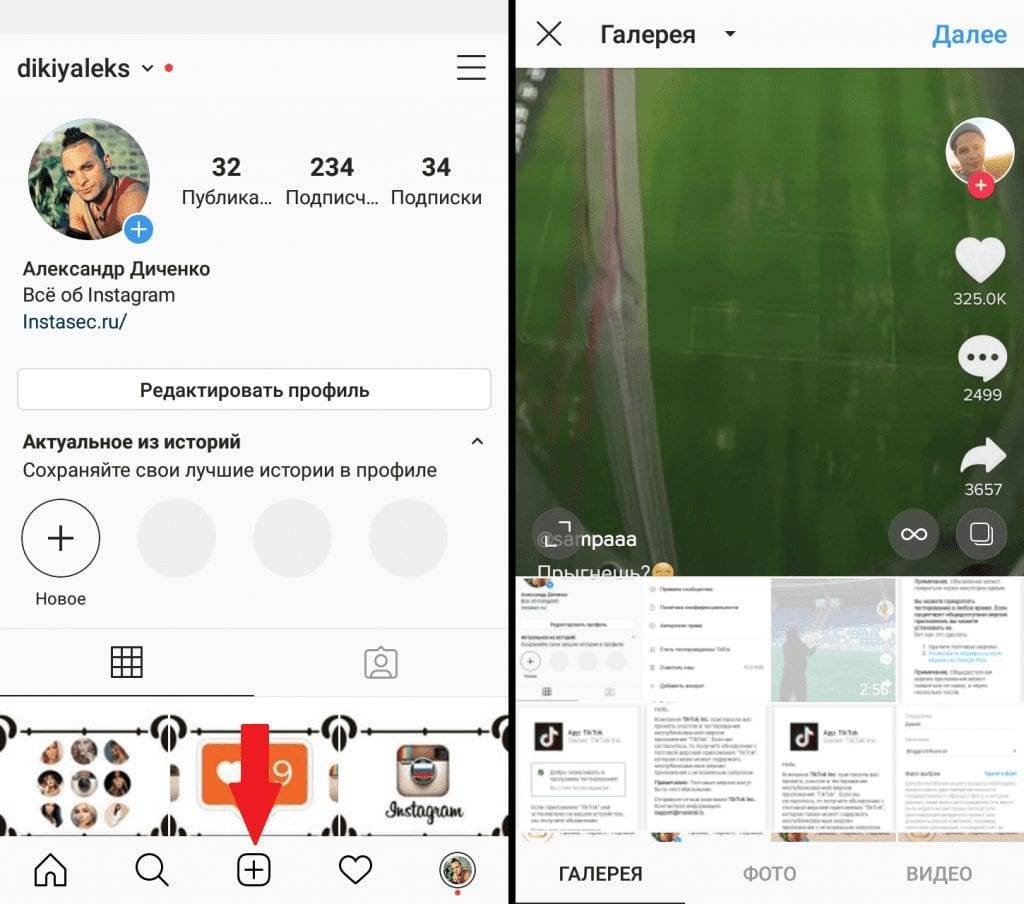
Чтобы добавить или изменить фотографию профиля:
- Войдите в учетную запись Instagram на своем телефоне. Зайдите в свой профиль, щелкнув значок человека.
- Щелкните фотографию своего профиля и выберите Загрузить фото . Выберите файл с логотипом и щелкните Выберите .
- На мобильном устройстве нажмите Изменить профиль и выберите Изменить фото профиля . Выбрав файл, нажмите Готово .
Для начала убедитесь, что у вас есть файл с логотипом PNG правильного размера, который нужно добавить на страницу LinkedIn. Вы можете получить его из своей социальной сети Looka или узнать больше о размерах логотипа и обложки здесь и здесь.
Чтобы добавить логотип на свою страницу компании в LinkedIn:
- В личном профиле щелкните эскиз фотографии и выберите Управление рядом с страницей компании .

- Нажмите кнопку «Изменить» и выберите Редактировать страницу .
- Прокрутите вниз, пока не увидите Логотип компании . Нажмите кнопку «Изменить», и у вас будет возможность добавить или изменить свой логотип. Вы также можете разместить логотип, перетащив его туда, где вы хотите, чтобы он отображался.
- Щелкните Подтвердите , чтобы сохранить изменения.
YouTube
Для начала убедитесь, что у вас есть файл с логотипом PNG правильного размера, который нужно добавить на страницу YouTube. Вы можете получить это из своего набора Looka в социальных сетях или узнать больше о размерах профиля и обложки здесь и здесь.
Чтобы добавить или изменить фотографию своего профиля (также известную как «Значок канала»):
- Войдите на YouTube.
- Под фотографией вашего профиля в правом верхнем углу нажмите Мой канал.
- Наведите указатель мыши на существующую фотографию и щелкните значок редактирования.
- Щелкните Edit и выберите файл с логотипом. Позиционируйте по мере необходимости.
Чтобы добавить или изменить фотографию обложки (известную как «Обложка канала»):
- В разделе «Мой канал» наведите указатель мыши на фотографию обложки и щелкните значок редактирования (или добавьте).
- Загрузите файл с логотипом, чтобы увидеть, как он будет отображаться на разных устройствах. Позиционируйте по мере необходимости.
- Щелкните Выберите .
Для начала убедитесь, что у вас есть файл с логотипом PNG правильного размера, который нужно добавить на страницу Pinterest. Вы можете получить это из своей социальной сети Looka или узнать больше о размерах профиля и обложки здесь.
Чтобы добавить или изменить изображение профиля:
- Войдите в свою учетную запись Pinterest.
- В своем профиле нажмите кнопку с болтом и прокрутите вниз до раздела профиля.
- Щелкните Изменить изображение , затем выберите файл с логотипом.Позиционируйте по мере необходимости.
- Нажмите Сохранить настройки .
Etsy
Для начала убедитесь, что у вас есть файл с логотипом PNG правильного размера, который нужно добавить на страницу Etsy. Вы можете получить это из своего набора Looka в социальных сетях или узнать больше о размерах профиля и обложки здесь и здесь.
Чтобы добавить или изменить значок магазина (изображение рядом с названием магазина):
- Войдите в свою учетную запись Etsy.
- Зайдите в Shop Manager и щелкните значок редактирования (карандаш) рядом с названием вашего магазина в разделе Sales Channels .
- Щелкните значок камеры рядом с иллюстрацией магазина.
- Выберите файл и нажмите Сохранить изменения .
Чтобы добавить или изменить фотографию обложки (изображение вверху страницы, ранее называвшееся баннером):
- Перейдите в Shop Manager и щелкните значок редактирования рядом с названием вашего магазина.
- Щелкните Добавить обложку или щелкните значок камеры в правом нижнем углу, если у вас есть баннер. Выберите файл с вашим логотипом.
- Щелкните Сохранить изменения.
TikTok
Для начала убедитесь, что у вас есть файл с логотипом PNG правильного размера, который нужно добавить в свой профиль TikTok. Размер изображения профиля в Tik Tok составляет 100 x 100 пикселей , но если у вас есть файл большего размера, не беспокойтесь, Tik Tok изменит его размер за вас.
Чтобы добавить или изменить фотографию профиля:
- Перед изменением фотографии профиля обязательно сохраните свой логотип на мобильном устройстве.
- Войдите в свой аккаунт TikTok.
- В своем профиле щелкните значок Изменить профиль .
- Нажмите Изменить фото , затем Загрузить фото , чтобы выбрать свой логотип из мобильной галереи. Обрезайте и расположите по мере необходимости.
- Щелкните Сохранить .
Размещение вашего логотипа в социальных сетях является важной частью построения вашего бренда. Вам определенно не обязательно быть на всех перечисленных выше каналах — на самом деле, мы бы не рекомендовали это!
Однако выбор тех, на которых вы можете охватить свою целевую аудиторию, и придать своему профилю потрясающий вид на этих каналах — это разумный маркетинговый ход.Для просмотра:
- Всегда используйте файлы PNG при размещении вашего логотипа в социальных сетях (узнайте больше о типах файлов логотипа).
- Составьте список социальных каналов, в которых вы хотите участвовать, и убедитесь, что у вас есть логотипы правильного размера для этих каналов.
- Решите, хотите ли вы использовать свой логотип, состоящий только из символов, в качестве изображения профиля или полный логотип (символ + слово). Проверьте, какие сочетания цветов выглядят лучше всего в зависимости от того, какое изображение вы используете для обложки или фона.
- После того, как вы загрузили свои логотипы, протестируйте их на разных устройствах, чтобы убедиться, что они выглядят потрясающе.
шт. У вас еще нет логотипа? Воспользуйтесь нашим онлайн-конструктором логотипов, чтобы начать! Вы также можете ознакомиться с нашим руководством по использованию социальных сетей в бизнесе.
Как изменить фото профиля в Instagram, как
Узнайте, как изменить фото профиля в учетной записи Instagram. Это лучший метод для S и новой фотографии профиля в учетной записи Instagram. Узнайте также: Как изменить фото профиля на Facebook.
Щелкните, чтобы просмотреть инструкции для вашей операционной системы:
- Android
- Окна
- iOS
Для Android:
- В самом начале откройте приложение Instagram.
- Сначала щелкните свой профиль.
- Во-вторых, выберите «Редактировать профиль».
- Затем нажмите «Изменить фото профиля».
- Теперь нажмите «Новое фото профиля».
- Выберите фотографию из галереи и нажмите «Далее».
- Измените фильтр или отредактируйте изображение и подтвердите его, нажав Далее.
- Отлично! Вы успешно изменили фотографию своего профиля в Instagram.
Для Windows:
- Прежде всего, откройте Instagram.
- Затем щелкните свой профиль.
- Во-вторых, выберите «Настройки».
- Затем нажмите «Изменить фото профиля».
- На последнем этапе выберите фотографию на своем компьютере и нажмите кнопку «Открыть».
- Фотография профиля успешно изменена. Поздравляю!
Для iOS:
- Сначала откройте приложение Instagram.
- Затем щелкните значок профиля внизу.
- Нажмите «Изменить профиль».
- Нажмите кнопку «Изменить фото профиля».
- Нажмите на опцию «Выбрать из библиотеки».
- Выберите изображение, масштабируйте его и нажмите Готово.
- В конце просто нажмите Готово.
- Успех! Вы успешно добавили фото своего профиля в Instagram.
Если вы нашли это полезным, нажмите на звездочку Google, поставьте лайк на Facebook или подписывайтесь на нас на Twitter и Instagram


 Выберите подходящие параметры изображения и нажмите «Далее».
Выберите подходящие параметры изображения и нажмите «Далее».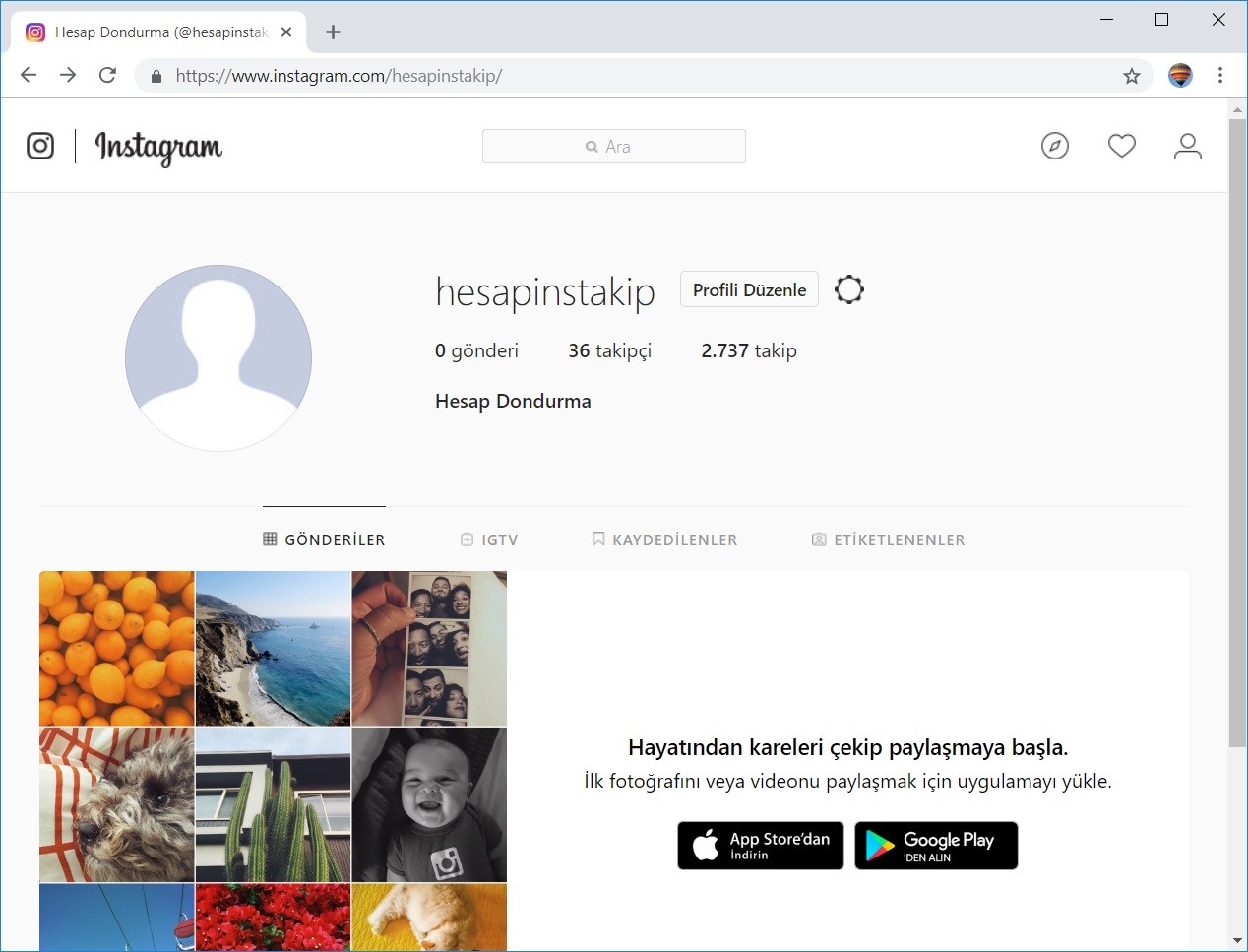


 Кликните по вкладке главной страницы.
Кликните по вкладке главной страницы.

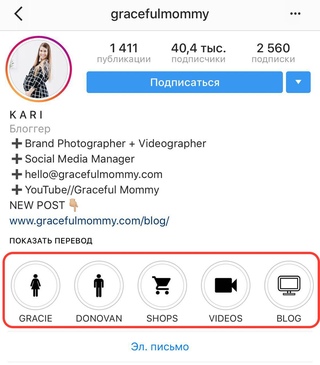 Чтобы сменить фотографию, необходимо кликнуть на пункт «Редактировать профиль»;
Чтобы сменить фотографию, необходимо кликнуть на пункт «Редактировать профиль»;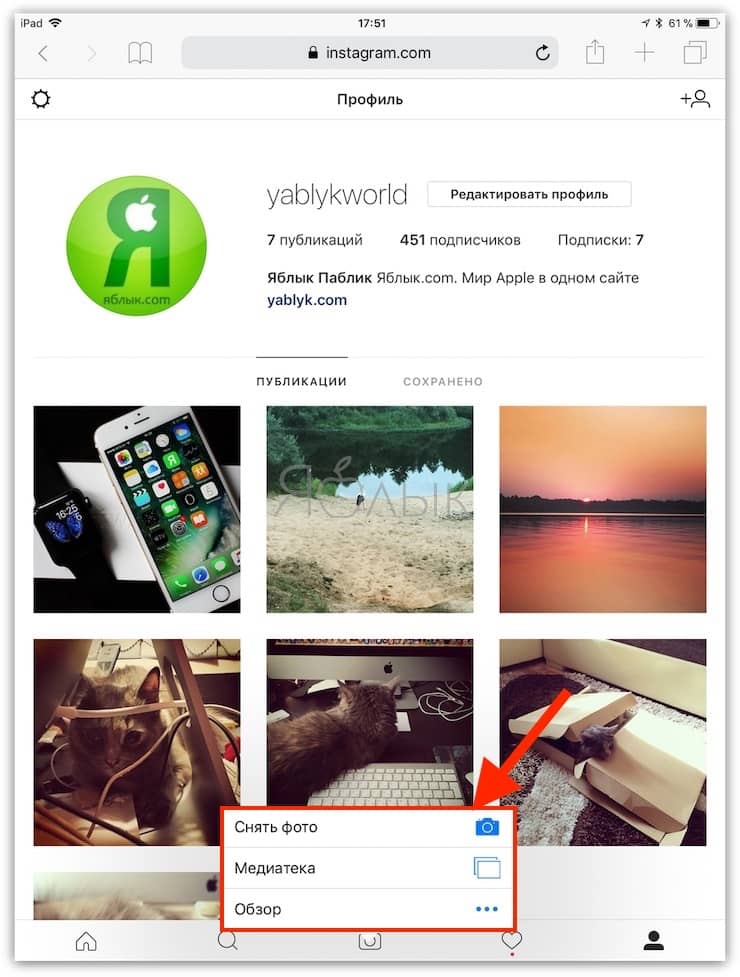 Если профиль есть, то необходимо авторизоваться;
Если профиль есть, то необходимо авторизоваться;
 Поэтому необходимо выбирать фотографию, смысл и посыл которой не потеряется при уменьшении, и избегать присутствия на картинке большого количества ярких цветов.
Поэтому необходимо выбирать фотографию, смысл и посыл которой не потеряется при уменьшении, и избегать присутствия на картинке большого количества ярких цветов.
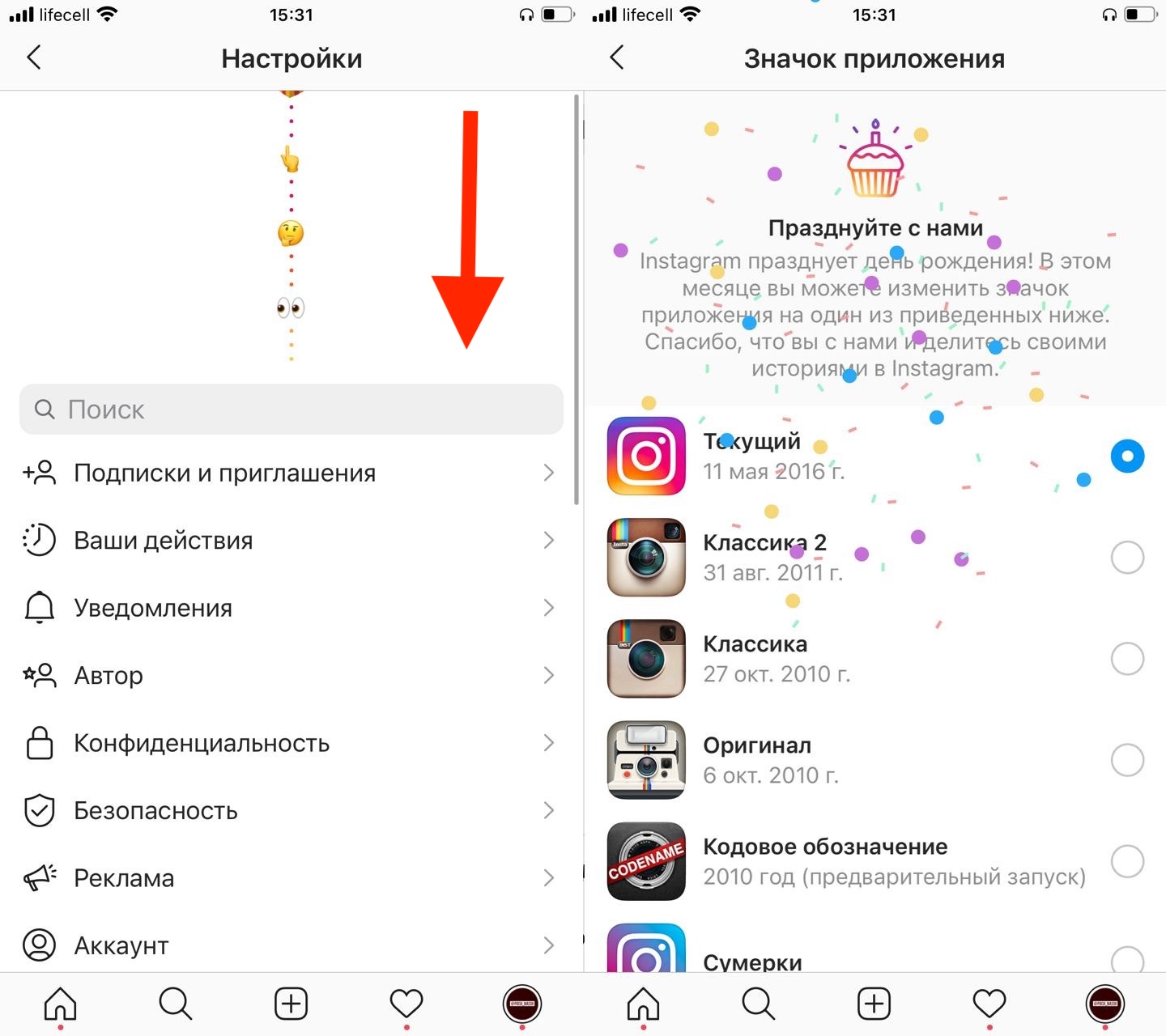 В этой статье я бы объяснил все о вашем профиле в социальных сетях, от выбора изображений до их размеров и качества.
В этой статье я бы объяснил все о вашем профиле в социальных сетях, от выбора изображений до их размеров и качества.
 Вы можете ввести и изменить размер в поле. Не забудьте изменить размер с дюймов на пиксель.
Вы можете ввести и изменить размер в поле. Не забудьте изменить размер с дюймов на пиксель.
 Эти папки содержат логотипы идеального размера и различные варианты цвета, включая прозрачный фон. Поиграйте и посмотрите, что выглядит лучше всего!
Эти папки содержат логотипы идеального размера и различные варианты цвета, включая прозрачный фон. Поиграйте и посмотрите, что выглядит лучше всего!

